Indholdsfortegnelse:
- Trin 1: Hvad du får brug for
- Trin 2: Projektopsætning
- Trin 3: Design af ydre kronblade del 1
- Trin 4: Design af ydre kronblade del 2
- Trin 5: Valgfri udskæringer til hjerteblade
- Trin 6: Design af ydre kronblade del 3
- Trin 7: Design af centerbladet
- Trin 8: Design af de omgivende kronblade
- Trin 9: Blomstringsindsats
- Trin 10: Design af stilk
- Trin 11: Design af Sepals
- Trin 12: 3D -udskrivning
- Trin 13: Endeligt resultat

Video: Fusion 360 3D printbar blomst: 13 trin (med billeder)

2024 Forfatter: John Day | [email protected]. Sidst ændret: 2024-01-30 08:27

Fusion 360 -projekter »
I denne instruktionsbog lærer du tips om, hvordan du opretter en blomst i Autodesk Fusion 360 til 3D -print til en unik gave til ferier som mors dag eller Valentinsdag.
Trin 1: Hvad du får brug for
- En betalt eller gratis Hobbyist -version af Autodesk Fusion 360
- 3D printer. Anbefal minimum byggevolumen 4 "x 4" x 4 "(101,6 mm x 101,6 mm x 101,6 mm)
- 3D printer filament i farver efter eget valg. 1 farve til blomsten, 1 farve til stilken.
Trin 2: Projektopsætning
Hvis det er første gang, du bruger Fusion 360, skal du navigere over til browservinduet og klikke på Dokumentindstillinger for at udvide sektionen. Da de fleste 3D -printskærere bruger metrisk som enhedssystem, skal du ændre enhederne til millimeter.
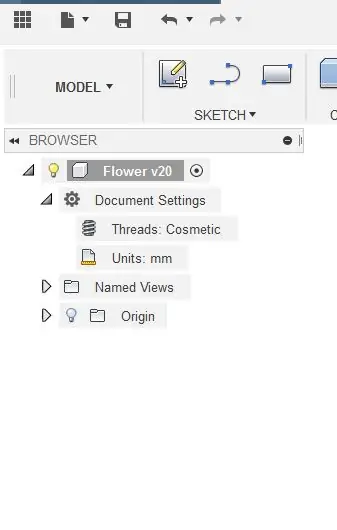
Højreklik på Dokumentindstillinger i browservinduet. Kontroller, at capture -designhistorik er slået til. Hvis den er aktiveret, vil skifteren sige "Fang ikke designhistorik", og hvis den allerede er slået, vil den sige "Capture Design History".
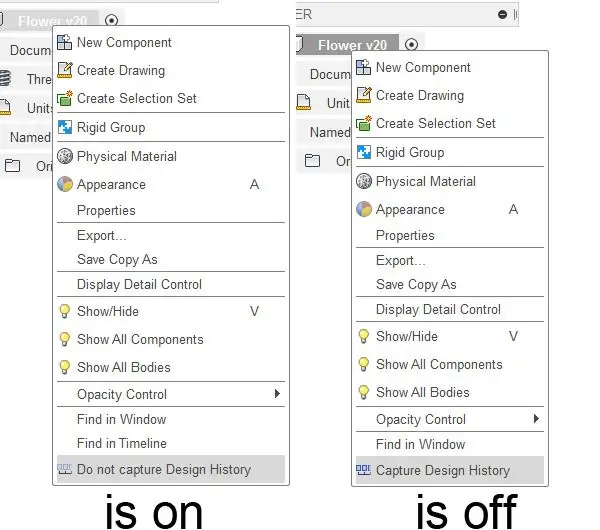
Trin 3: Design af ydre kronblade del 1
1. Start under arbejdsområdet Model ved at gå til menuen Opret, og vælg kugle.
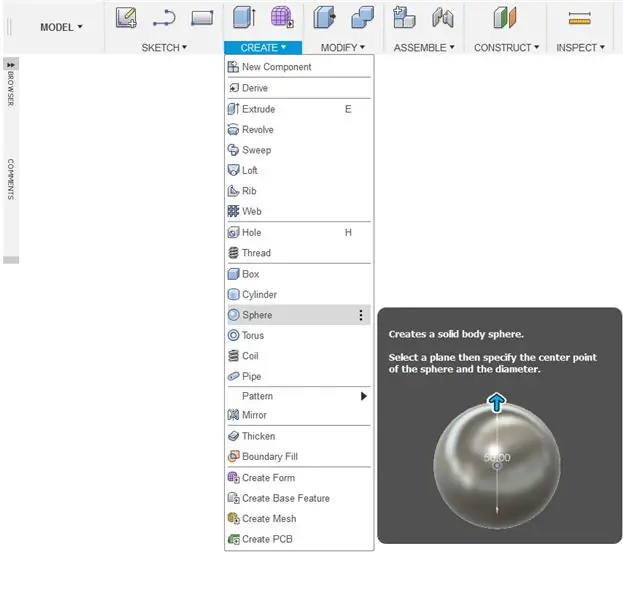
2. Lav en kugle med en diameter på 76,20 mm.
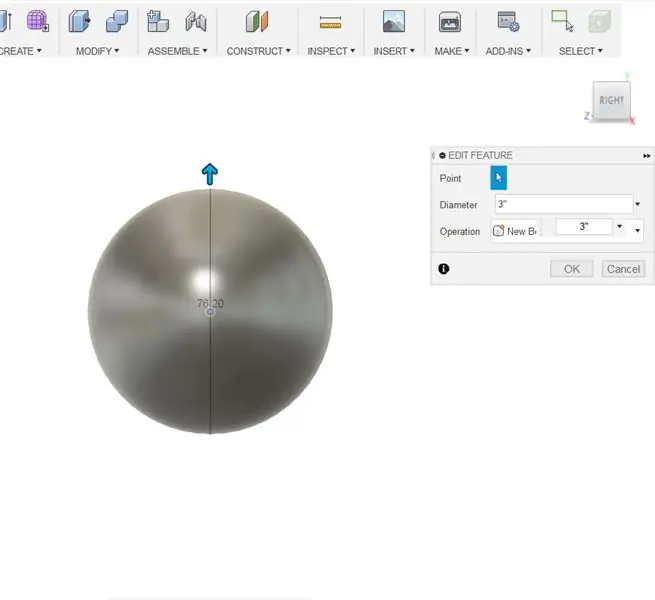
3. Under menuen Opret skal du oprette en boks, der er stor nok, så den dækker halvdelen af kuglen. Tryk på tasten M for at få vist værktøjet Flyt, hvis du skal flytte boksen på plads.
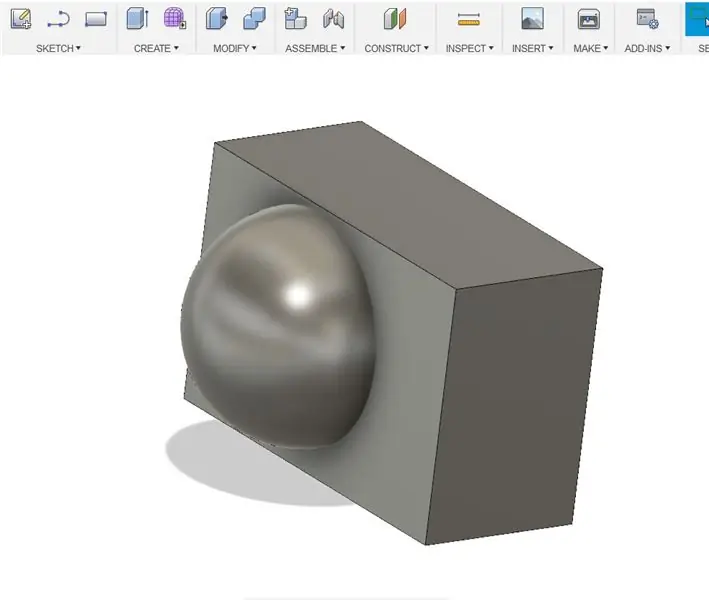
4. Vælg Kombiner i menuen Rediger. Vælg kuglen som mållegeme og boksen som værktøjslegemer. Indstil operationen til at skære, og tryk derefter på OK.
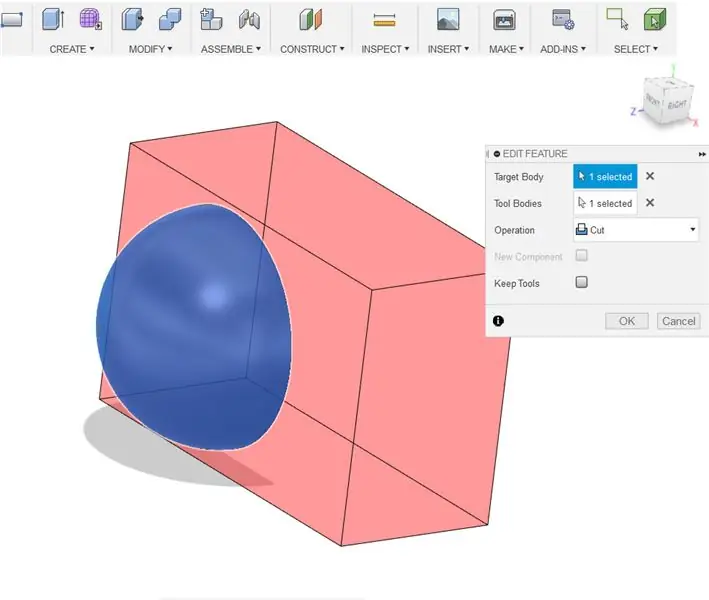
5. Opret en boks under menuen Opret. Indstil dimensionen til ca. 38 L x 100 W x 45 H, og flyt kassen til at dække den øverste halvdel af den snittede kugle.
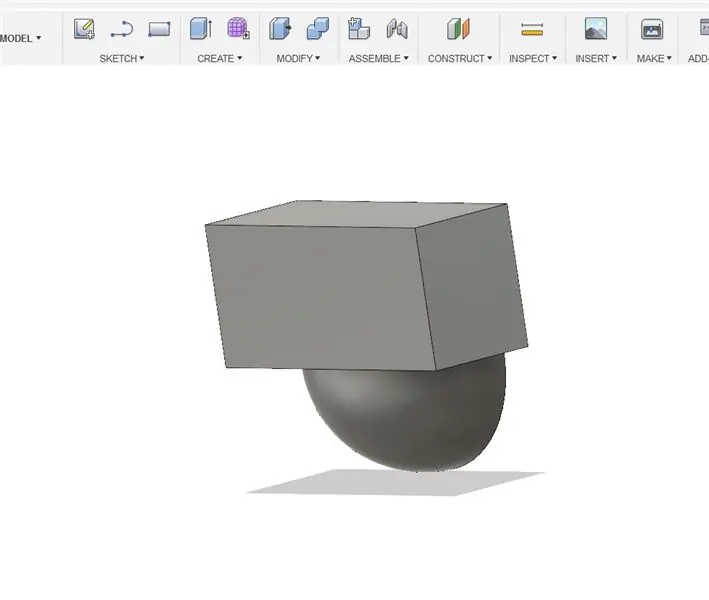
6. Vælg Affasning under menuen Rediger. Vælg den nederste kant på kuglesiden og indstil afstanden til 35 mm. Valgfrit, ved hjælp af flytteværktøjet kan du justere kassens ansigter.
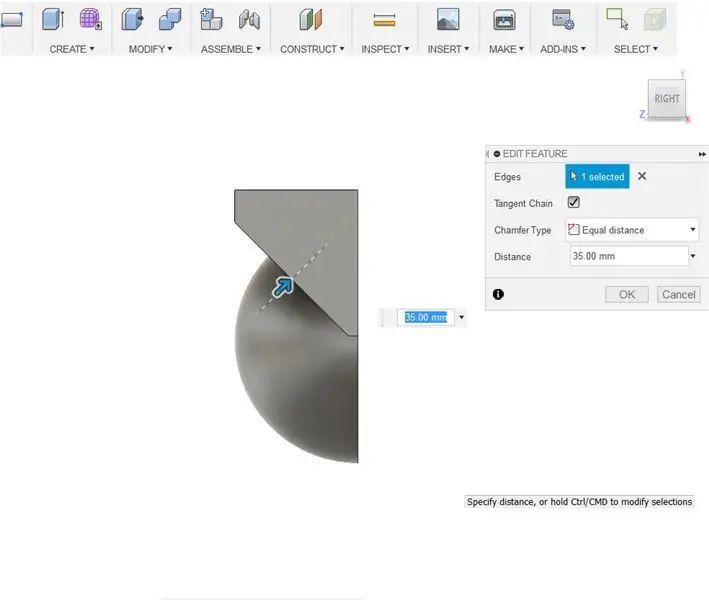
7. Vælg Kombiner i menuen Rediger. Vælg kuglen som mållegeme og boksen som værktøjslegemer. Indstil operationen til at skære, og tryk derefter på OK.
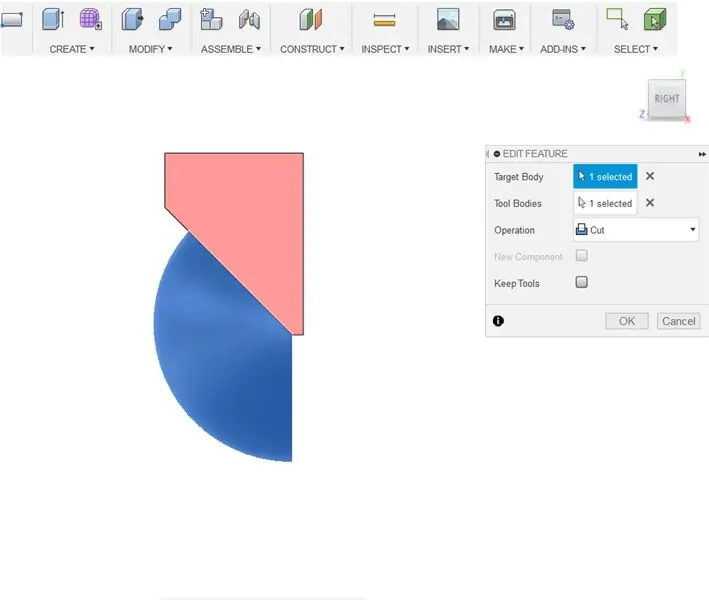
8. Tryk på F -tasten for at åbne filetværktøjet. Vælg det højre hjørne til venstre ved det foregående trin. Giv den en radius på 45 mm.
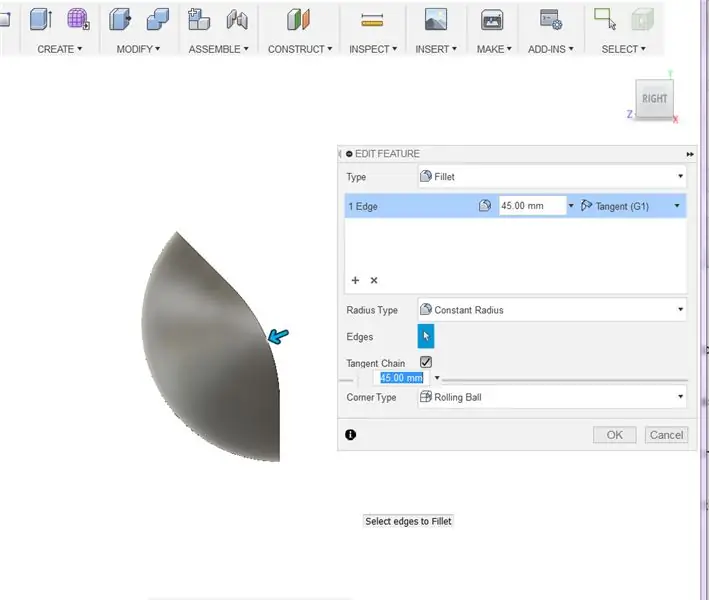
9. Opret en 45 mm kugle, og flyt den til venstre side af objektet, og lad den krydse noget ind i det andet objekt.
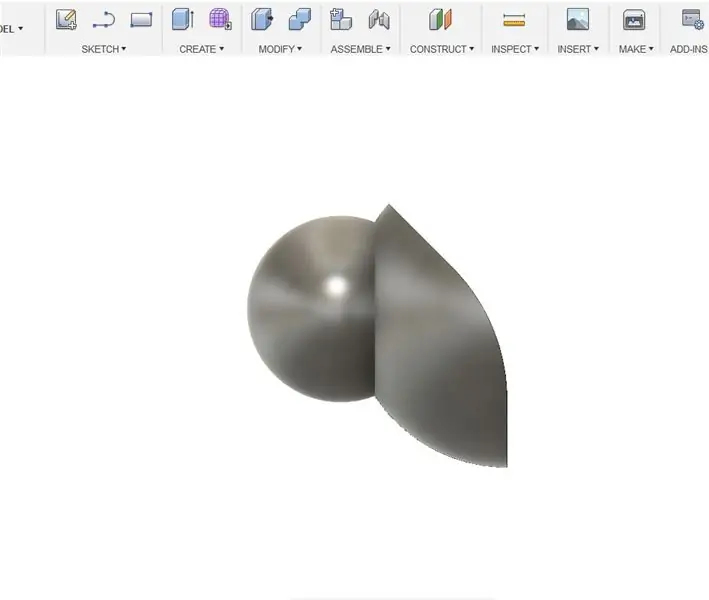
10. Vælg Skaler under menuen Rediger. Indstil Skala Type til Ikke ensartet. Skaler X-aksen for den nye kugle (Din akse kan være forskellig afhængigt af hvilken visning du tegnede kuglen) til 2. Flyt objektet tilbage i retning med det andet objekt.
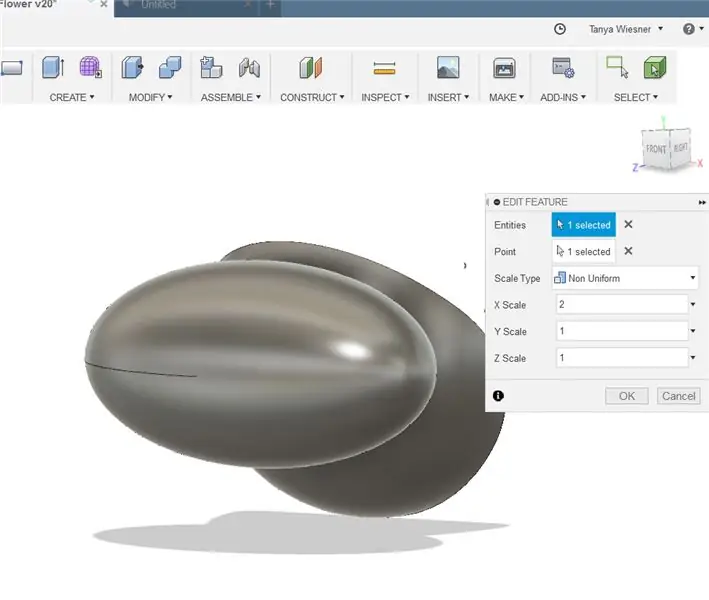

11. Gentag trin 10, undtagen ændre Y -aksen i stedet til omkring 1,25 i skala. Flyt kuglen på plads.
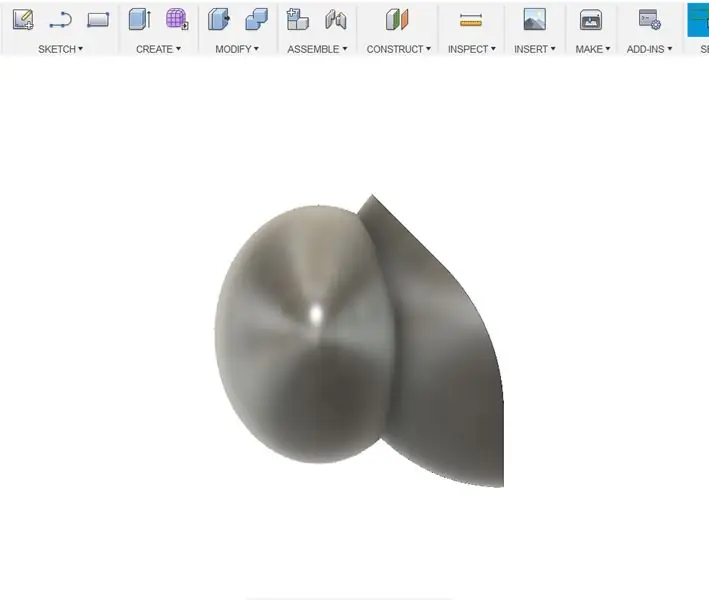
12. Vælg Kombiner i menuen Rediger. Vælg den gamle kugle som mållegeme og den skalerede kugle som værktøjskropperne. Indstil operationen til at skære, og tryk derefter på OK.
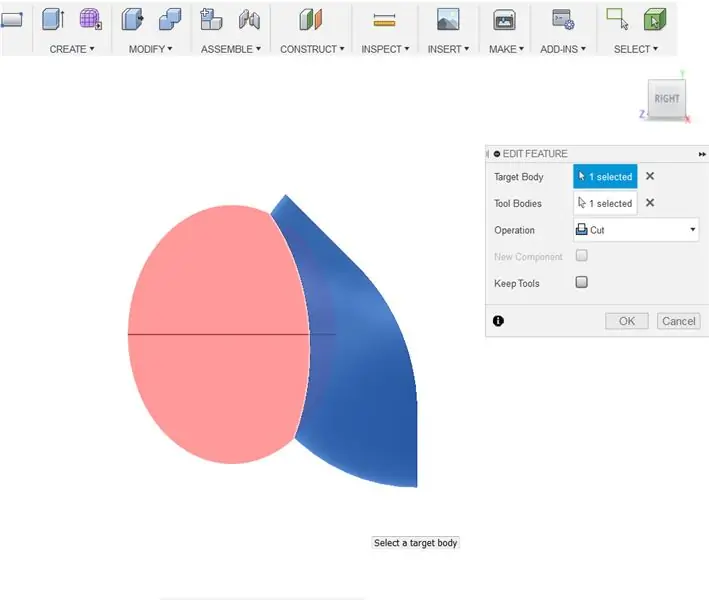
13. Vælg kanten af det, der blev klippet. Vælg Affasning under menuen Rediger. Giv en afstand på cirka 5 mm
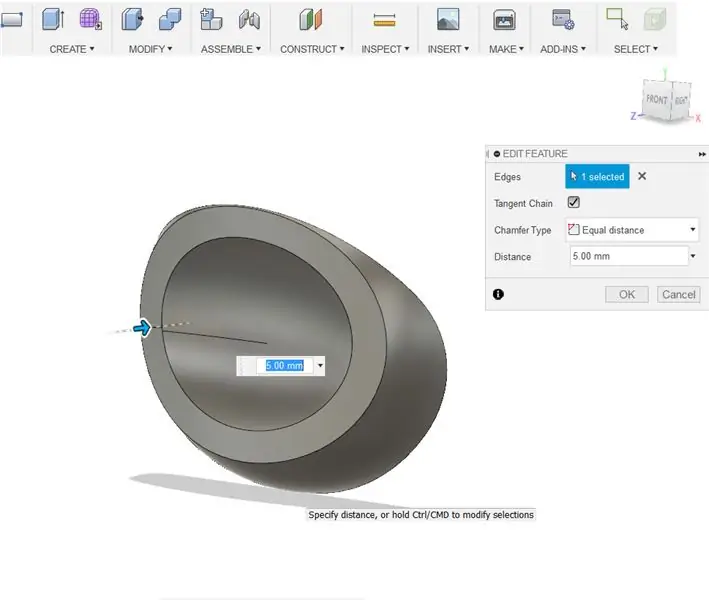
14. Vælg fasens yderkant.
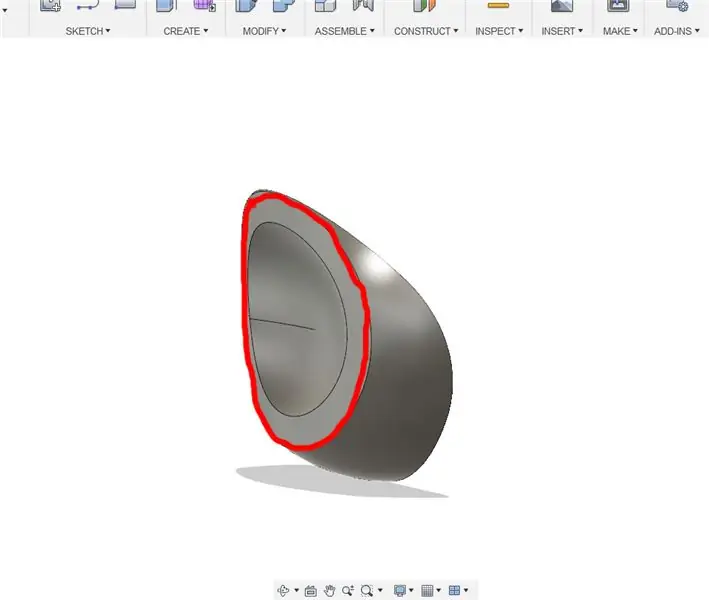
15. Tryk på F -tasten for at åbne filetværktøjet. Påfør omkring en 26,5 mm kant.
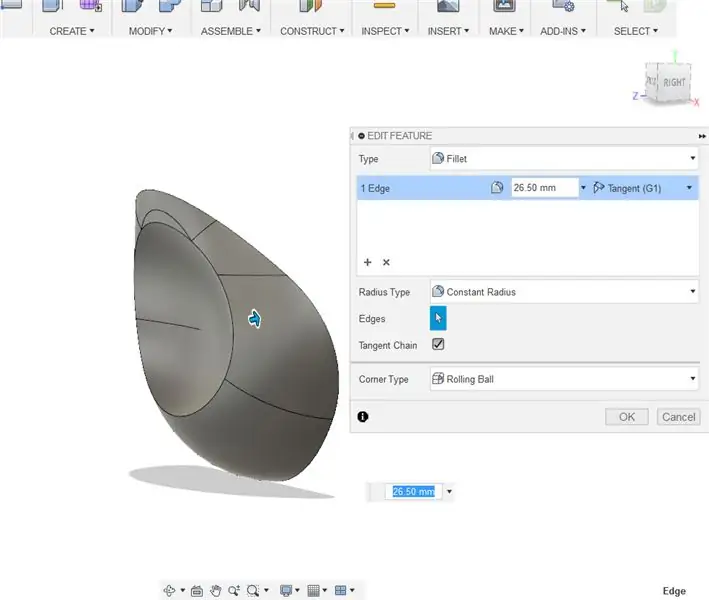
Vælg den inderste kant af affasningen.
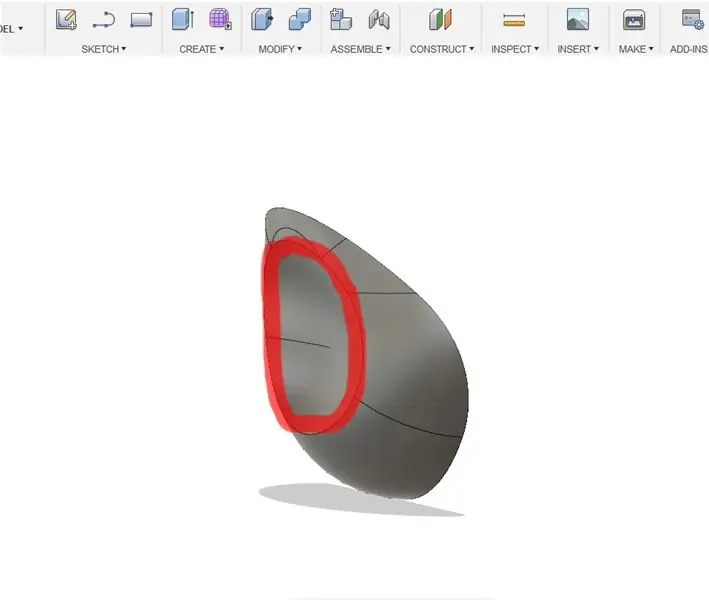
17. Anvend en filetværktøj igen på en 20 mm kant.
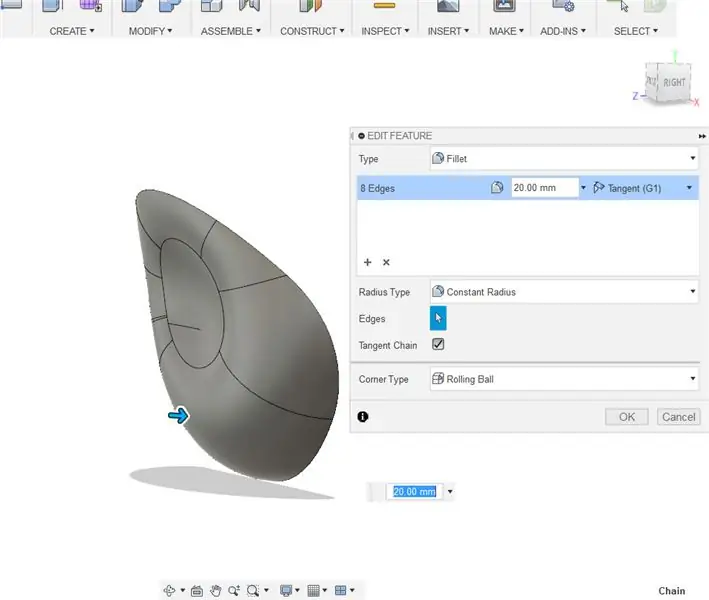
18. Ved at bruge skalaen for placeret under menuen Rediger, forvræng formen til noget, der ser lidt mere organisk ud.
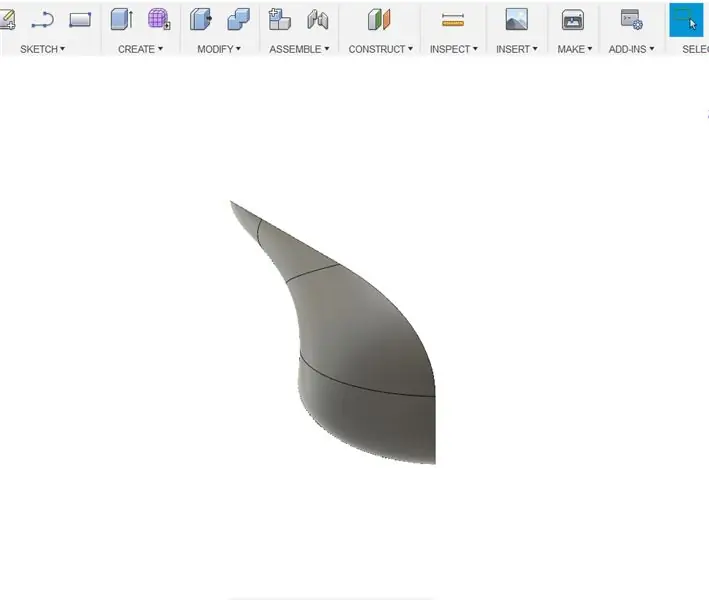
Trin 4: Design af ydre kronblade del 2
1. Vælg alle modellens ansigter. Tryk på Ctrl + C (Command + C) og derefter Ctrl + V (Command + V) for at kopiere modellen. Tryk okay.
2. Når dubletten er valgt, skal du vælge skalaen under menuen Rediger. Skaler dubletten ned til 0,9-0,95.
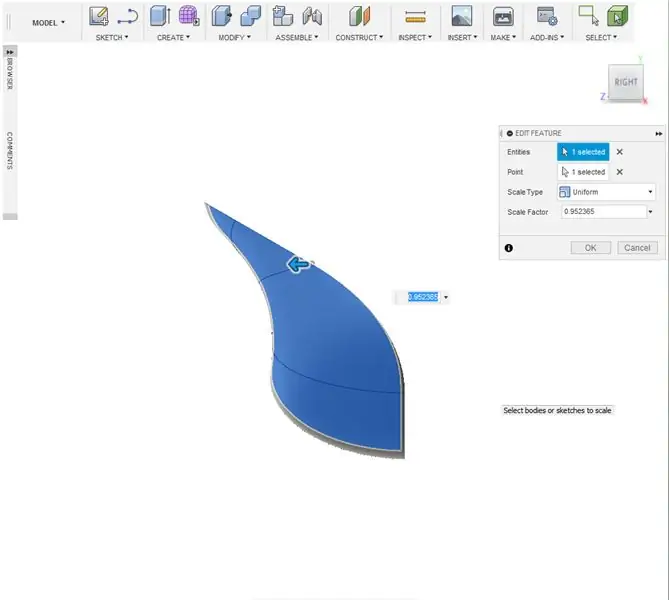
3. Tryk på M -tasten for at åbne flytteværktøjet. Flyt den skalerede duplikat væk fra den anden model ca. 2-3 mm.
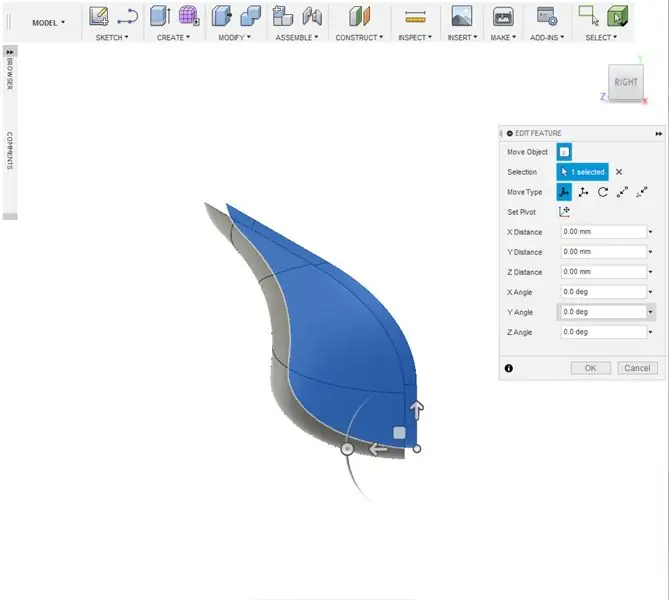
4. Vælg Kombiner under menuen Rediger. Indstil den originale model som måltekst og den skalerede duplikat som værktøjslegemer. Indstil operationen til at skære. Tryk på ok.
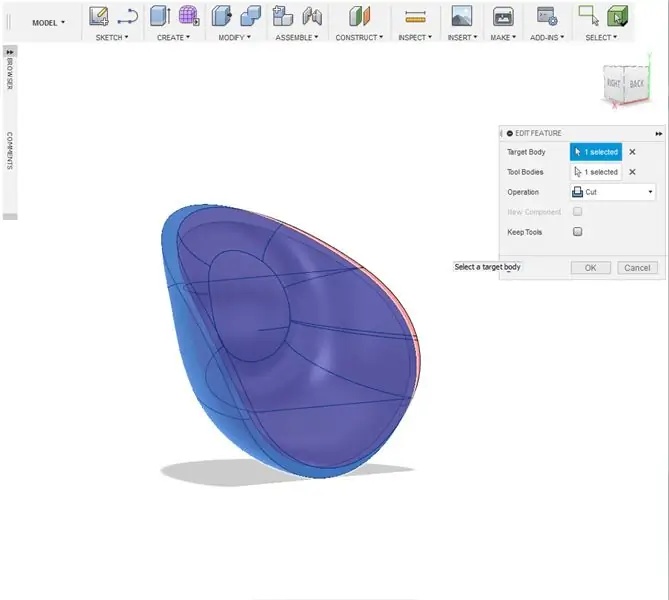
5. Vælg boksen under menuen Opret. Tegn en kasse, der dækker halvdelen af kronbladets form.
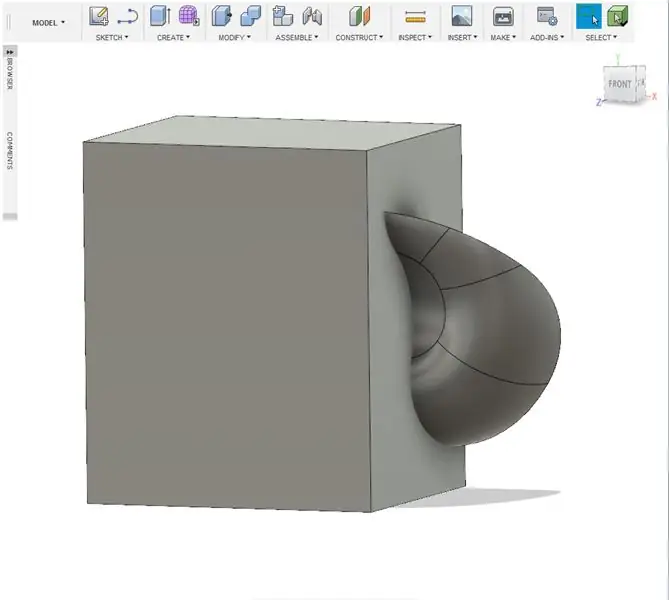
6. Vælg Kombiner under menuen Rediger. Indstil kronbladet som mållegeme og boksen som værktøjskroppe. Indstil operationen til at skære. Tryk på ok.
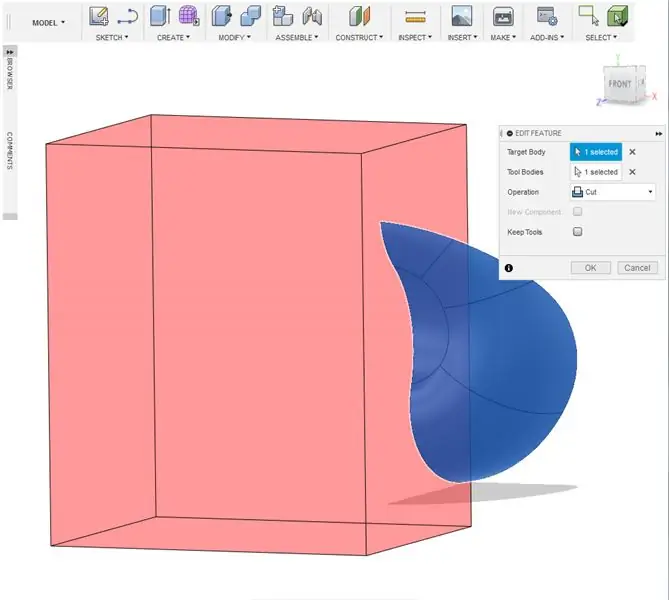
7. Vælg Spejl under menuen Opret. Vælg det udskårne kronblad og vælg et spejlplan for at lave en spejlet kopi af kronbladet.
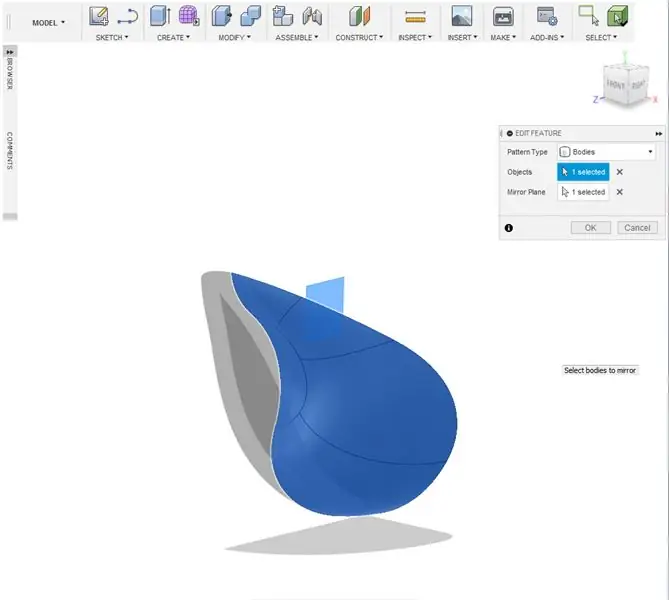
8. Vælg Kombiner under menuen Rediger. Indstil den originale model som mållegeme og den spejlede duplikat som værktøjskropperne. Indstil operationen til at deltage. Tryk på ok.
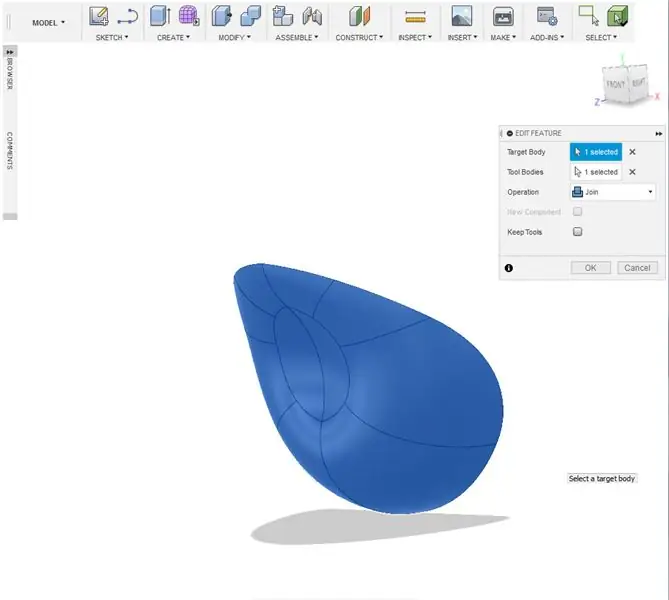
9. Vælg boksen under menuen Opret. Tegn en kasse. Brug bevægelsesværktøjet (Ctrl + M eller Command + M) til at rotere og flytte boksen, så et hjørne skærer sig ind i toppen af kronbladet. ***** Bemærk: En trekantet form kan tegnes ved hjælp af skitseværktøjer og derefter ekstruderes for at skære kronbladets spids ud.
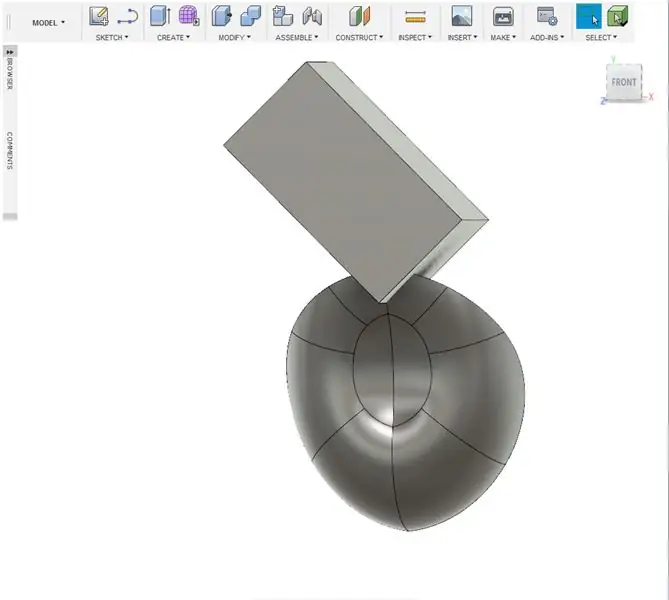
10. Vælg Kombiner under menuen Rediger. Indstil kronbladet som mållegeme og boksen som værktøjskroppe. Indstil operationen til at skære. Tryk på ok.
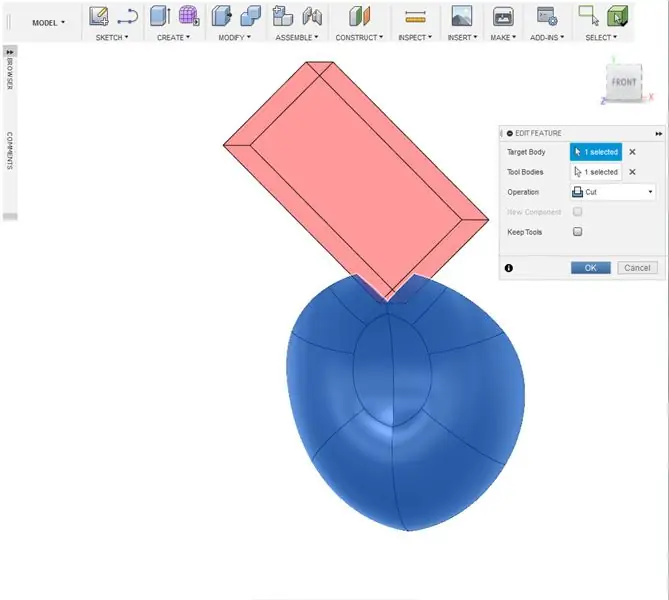
11. Vælg feltet i menuen Opret. Tegn en kasse, der dækker den forreste halvdel af kronbladets form.
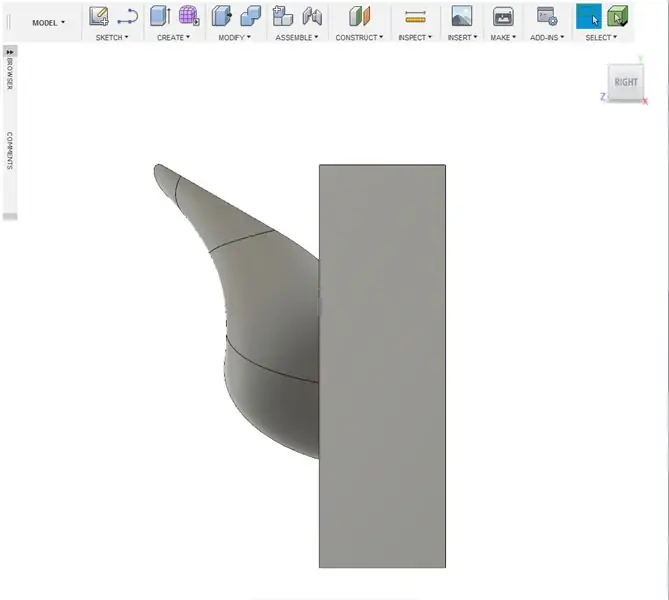
12. Vælg Kombiner under menuen Rediger. Indstil kronbladet som mållegeme og boksen som værktøjskroppe. Indstil operationen til at skære. Tryk på ok.
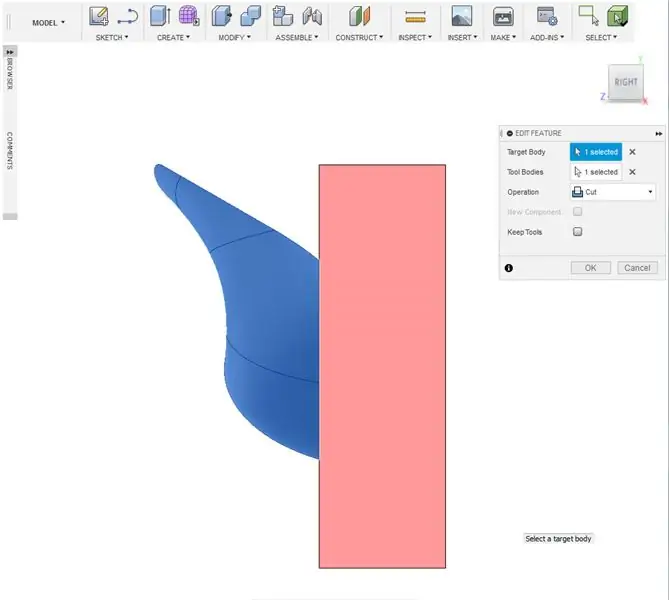
13. Tryk på F -tasten for at få filetværktøjet frem. Vælg de øverste kanter af snittresultatet. Indstil en afstand på ca. 24 mm-50 mm (uanset hvad du foretrækker).
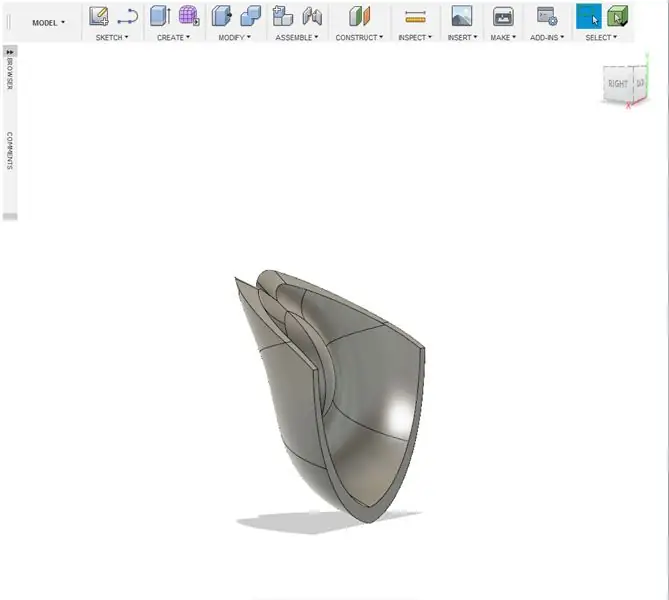
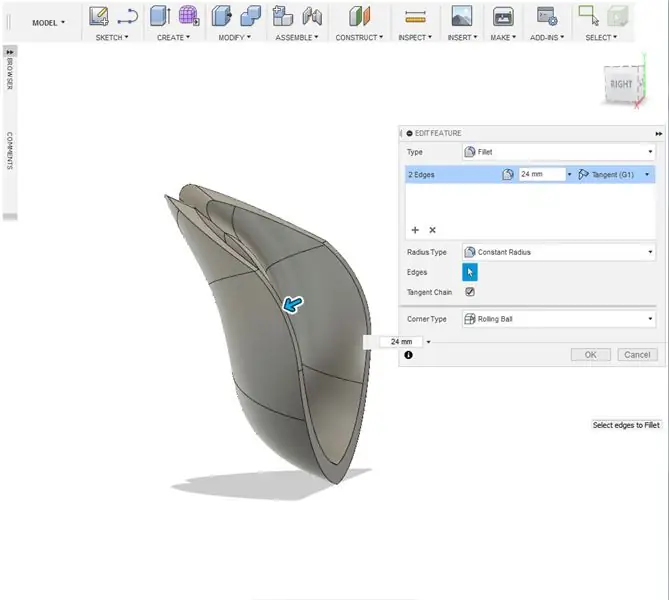
14. Tryk på F -tasten for at få filetværktøjet frem. Vælg yderkanterne på det afskårne kronblad. Indstil en afstand på ca. 1 mm. Fortsæt med at bruge filetværktøjet til at afrunde kanter, som du finder passende.
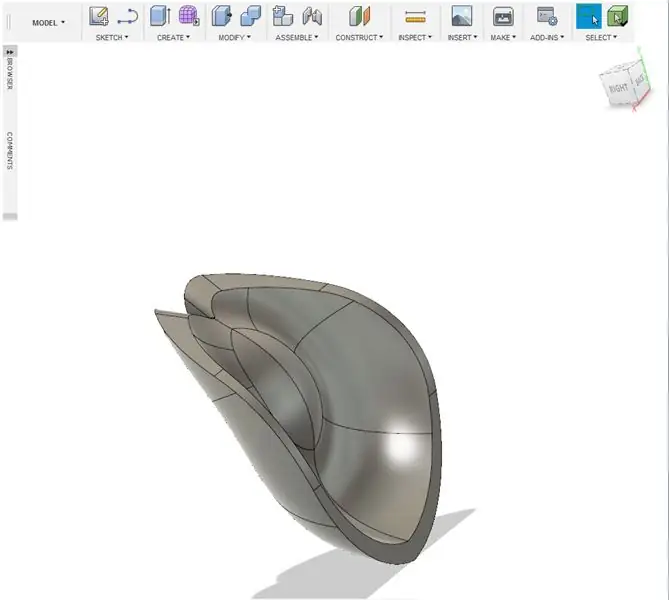
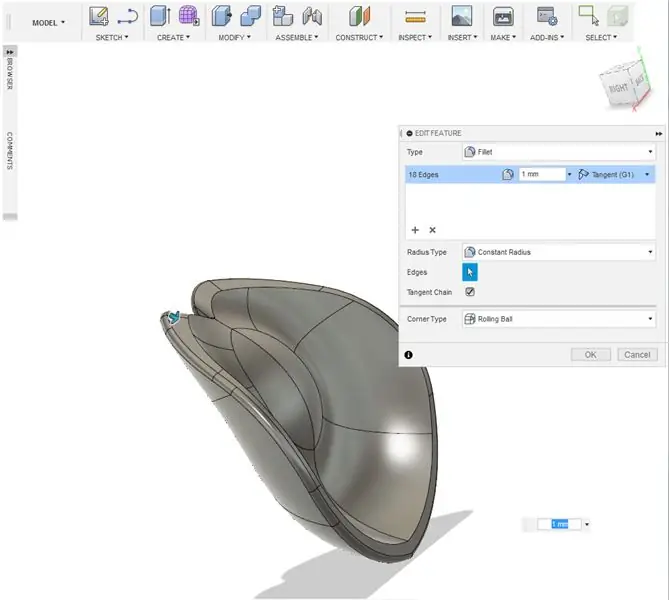
15. Lav en kopi af kronbladet. Omdøb til Sepal og skjul kropsnettet til senere.
Trin 5: Valgfri udskæringer til hjerteblade
1. Under linjen Skitse skal du vælge linje. Vælg en tegningsretning i visningsporten.
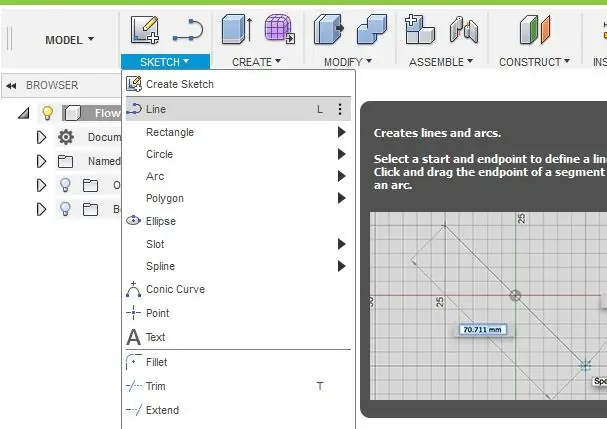
2. Tegn et hjerte (eller enhver form du ønsker). Brug skitsefiletværktøjet (placeret under menuen Skitse) efter behov for at afrunde punkter.
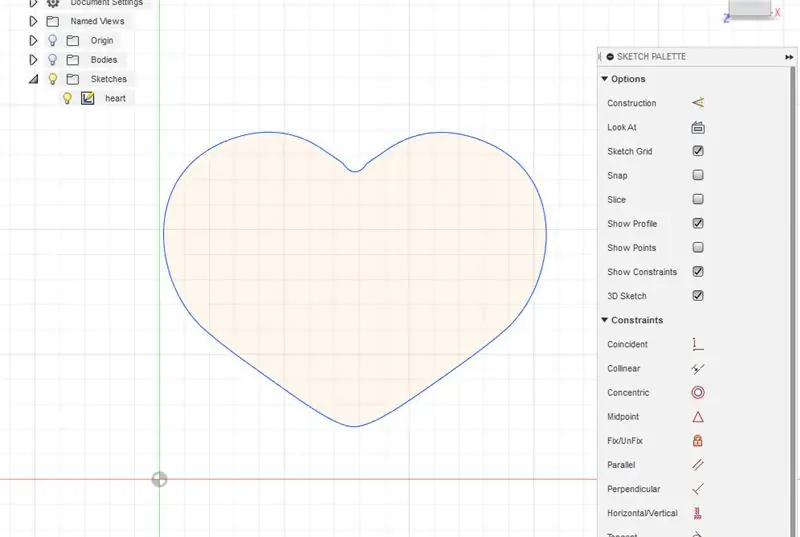
3. Tryk på "Stop Sketch", når du har en form.
4. Tryk på Q for at åbne værktøjet Press Pull. Ekstruder skitsen til 10 mm eller mere. Tryk på ok.
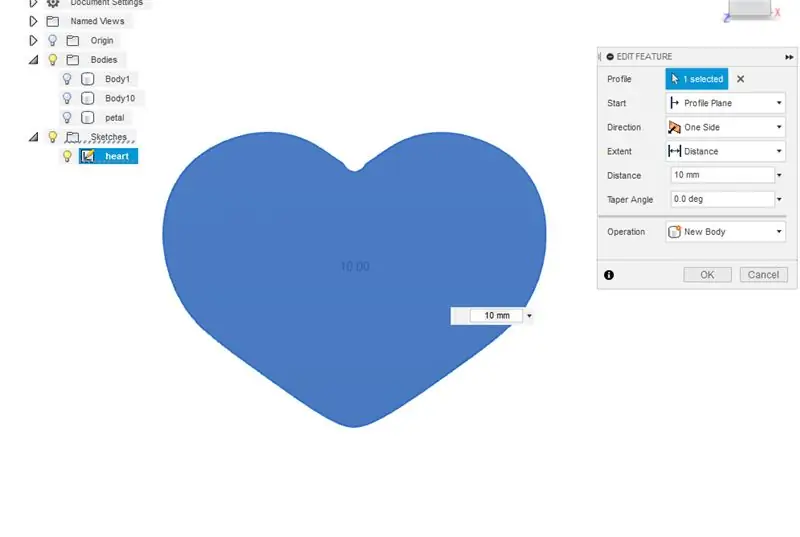
5. Brug bevægelsesværktøjet (Tryk på M -tasten) for at rotere og flytte hjertet.
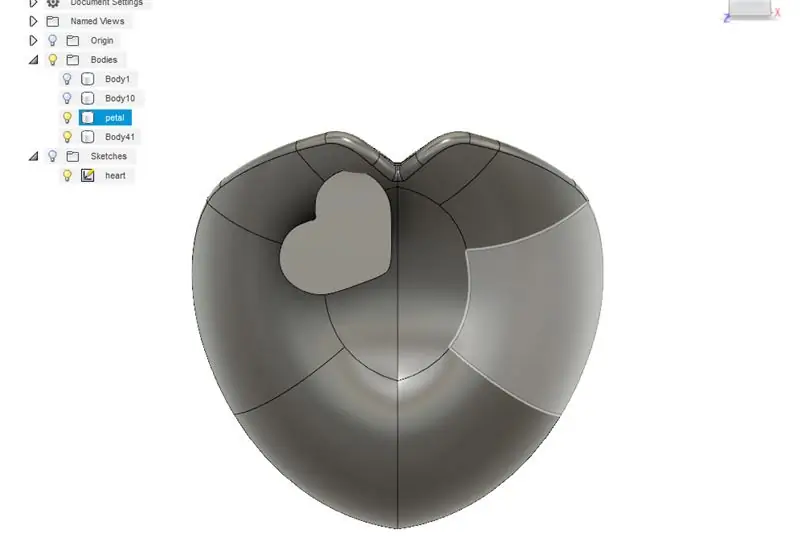
6. Kopier hjertet (kopier og indsæt kommandoer), og fortsæt med at flytte og rotere hver form til et mønster. Efterlad mindst 3 mm mellemrum mellem hjerteformerne.

7. Når du er tilfreds med hjerteplaceringerne, skal du vælge kombinere under menuen Rediger. Indstil kronbladet som målkrop og hjertet former som værktøjskroppe. Indstil operationen til at skære. Tryk på ok.
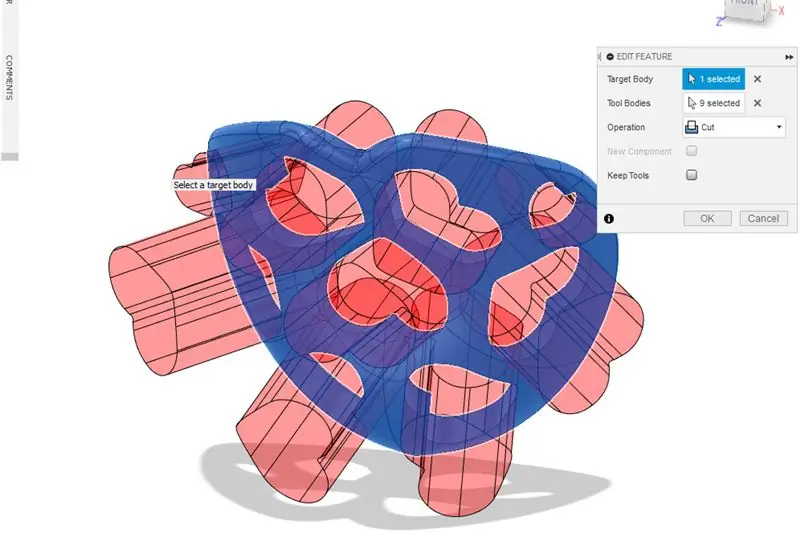
8. Valgfrit. Brug filet- eller affasningsværktøjerne (under menuen Rediger) til at afrunde kanterne på udskæringerne

Trin 6: Design af ydre kronblade del 3
1. Når du har et ydre kronblad, er det tid til at oprette de andre ydre kronblade. Vælg Spejl under menuen Opret.
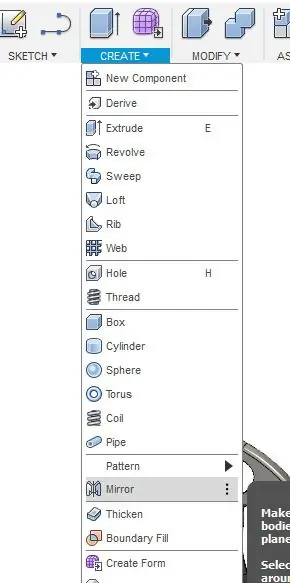
2. Vælg kronbladet og det modstående plan for at oprette en spejlet version af kronbladet.
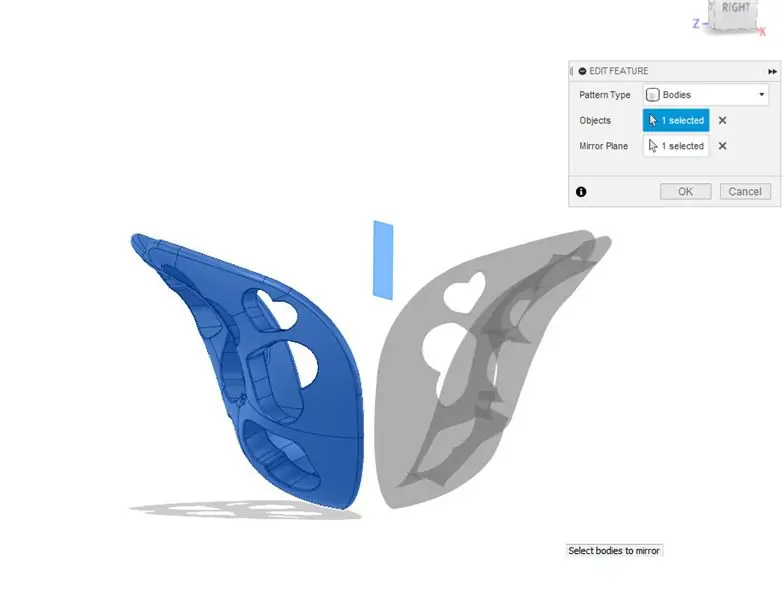
3. Vælg et af de 2 kronblade. Lav en kopi og drej stykket 90 grader. Placer dubletten mellem de to andre kronblade på den ene side.

4. Vælg Skala i menuen Rediger. Indstil skalatypen til Ikke -ensartet, og nedskal bredden på det nyeste kronblad.
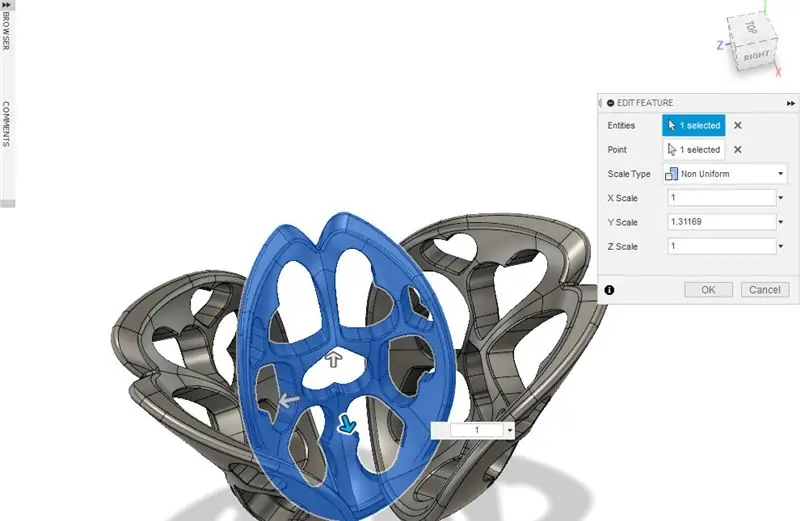
5. Brug bevægelsesværktøjet (M -tasten) til at placere kronbladet på plads.

6. Vælg Spejl under menuen Opret. Vælg det skalerede kronblad og det modsatte plan for at oprette en spejlet version af kronbladet.
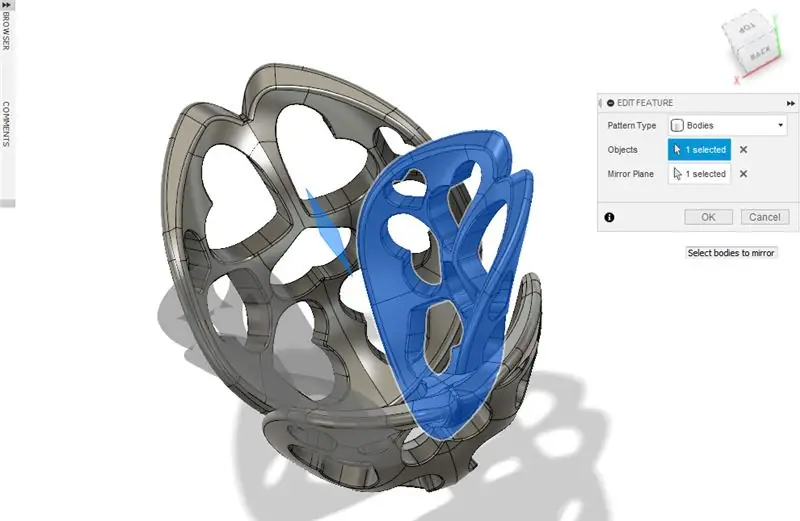
Trin 7: Design af centerbladet
1. Opret en 28 mm diameter ved 38 mm høj cylinder i midten af formblomstringen.
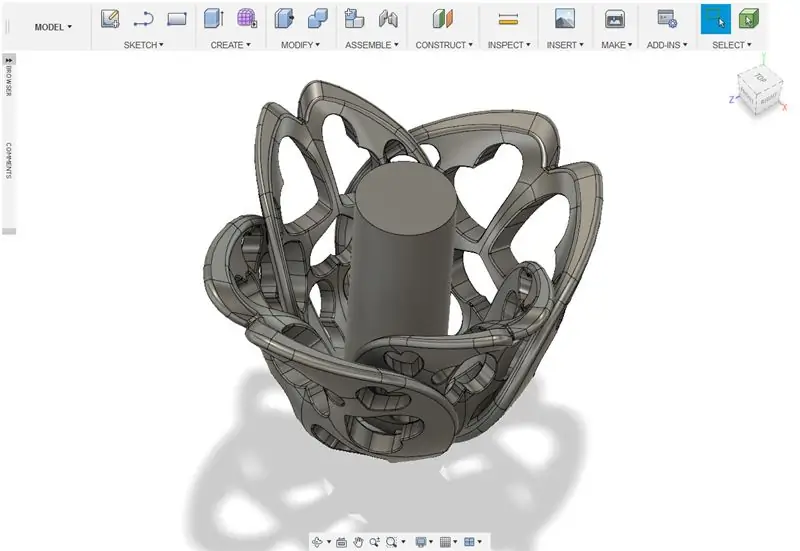
2. Opret en anden cylinder med en diameter på 25-26 mm. Indstil højden til 38 mm, og modellen er en ny karosseri. Ret til midten af den forrige cylinder.
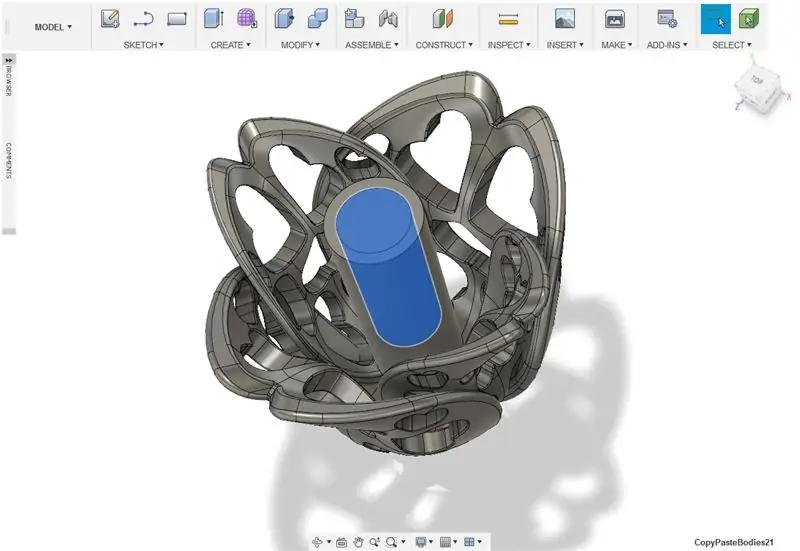
3. Vælg Udkast under menuen Rediger. Vælg den øverste flade af den ydre cylinder som flyet. Vælg ydersiderne som ansigter. Giv vinklen en -1,5 grader. Dette skal blusse indad i bunden af cylinderen.
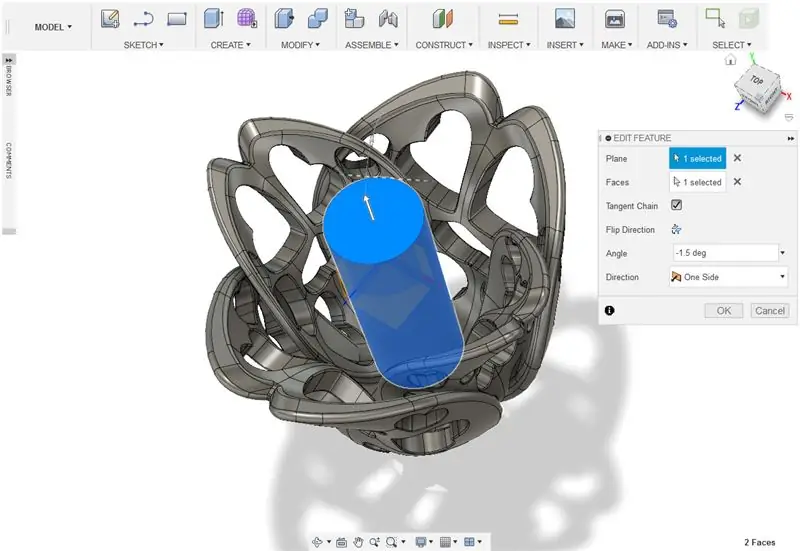
4. Vælg Spole under menuen Opret.
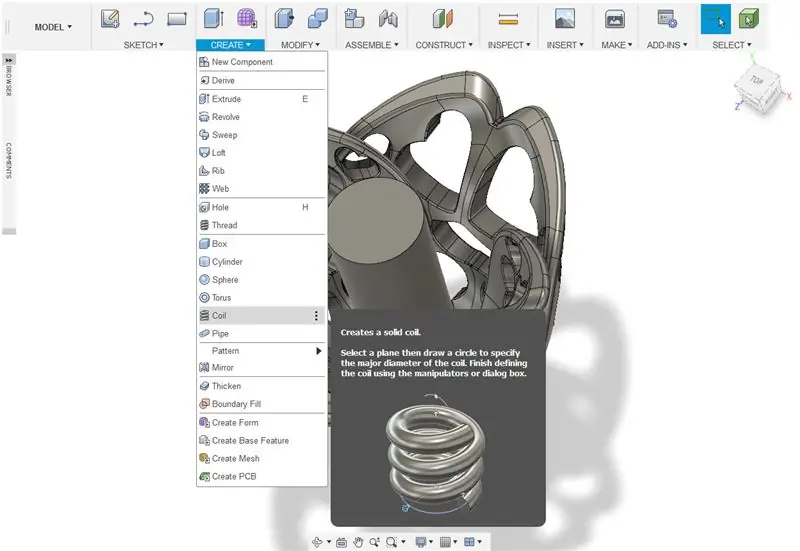
5. Opret en spole, der vikler rundt om den ydre cylinder med 1 omdrejning.
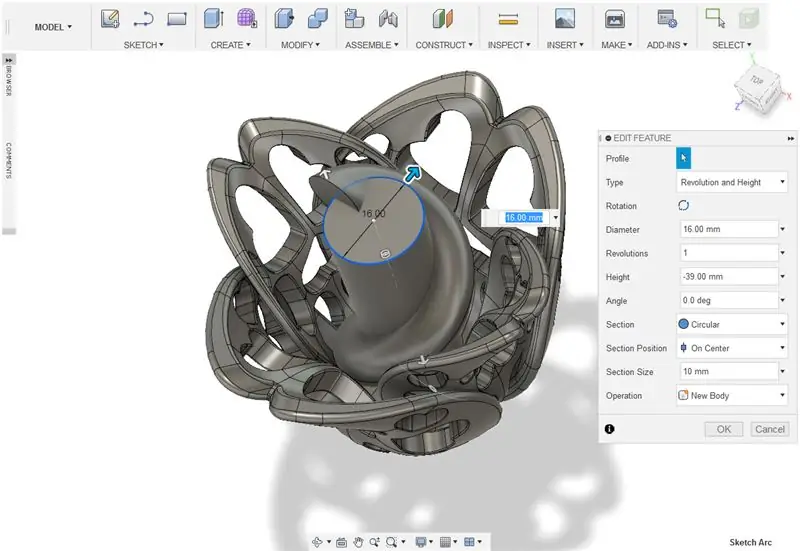
6. Brug mejetærskeren til at indstille den ydre cylinder som mållegeme og den indre cylinder og spolen som værktøjslegemer. Indstil operationen til at skære. Tryk på ok.
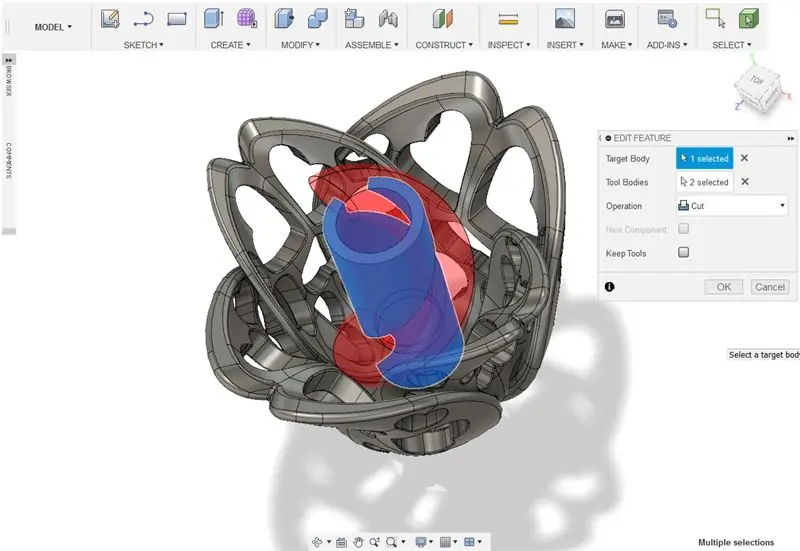
7. Opret en kasse. Flyt formen, så den strækker sig delvist ind i toppen af midtermodellen. Kombiner former med kassen som værktøjskroppe og operationen, der skal skæres.
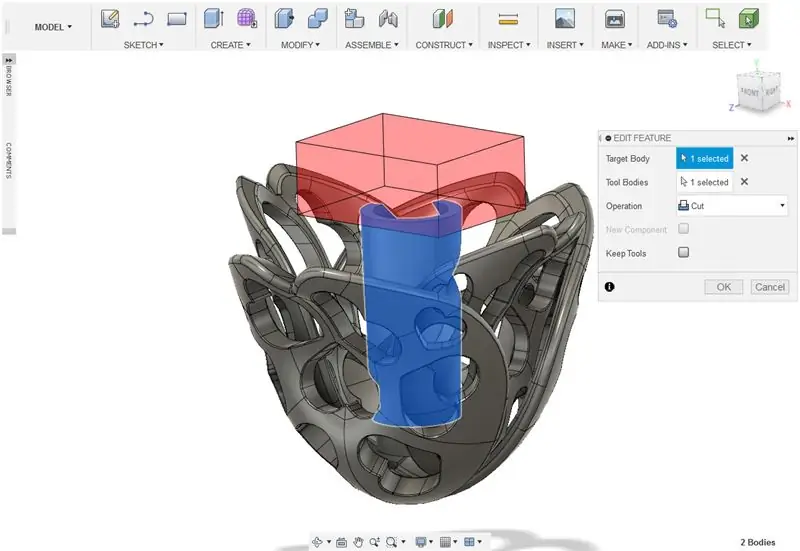
8. Opret en anden boks. Denne boks skal være stor nok til at skære i den forreste halvdel af de formende midterblade. Brug filetværktøjet til at afrunde de kanter, du måske ikke vil krydse.
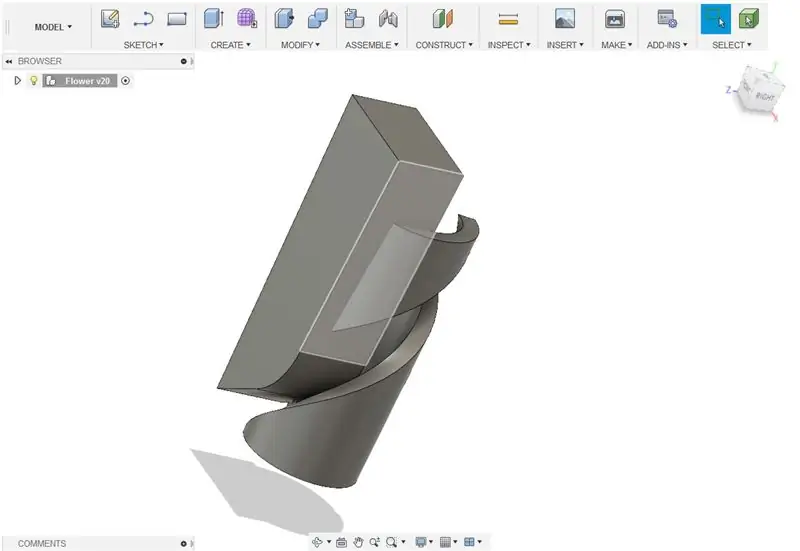
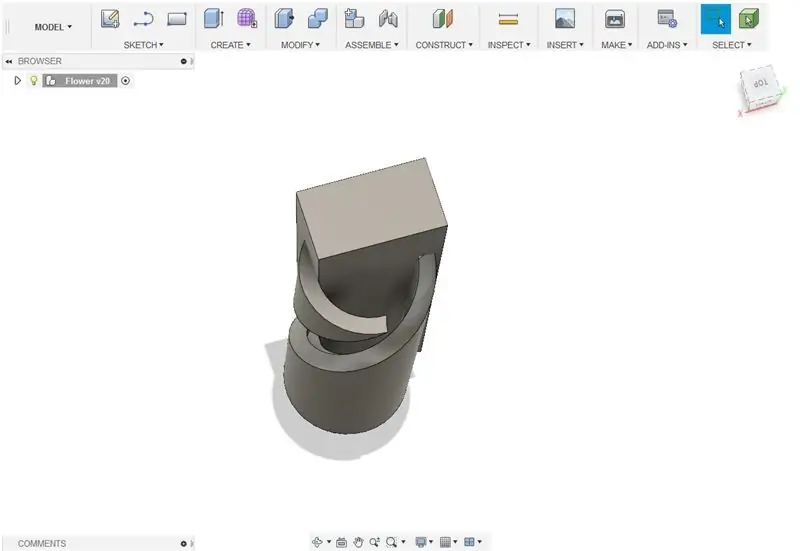
9. Brug kombinationsværktøjet til at kombinere formerne med boksen som værktøjslegemer og operationen, der skal skæres.
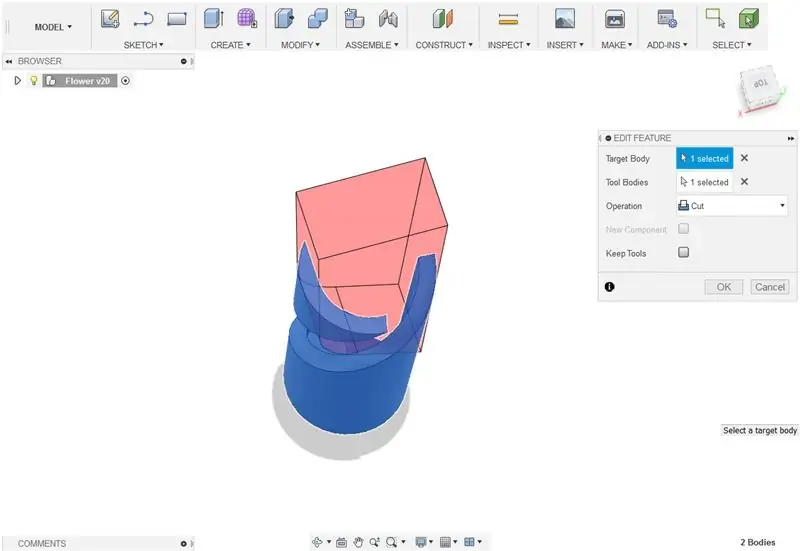
10. Skjul de flydende kroppe, der er tilbage.
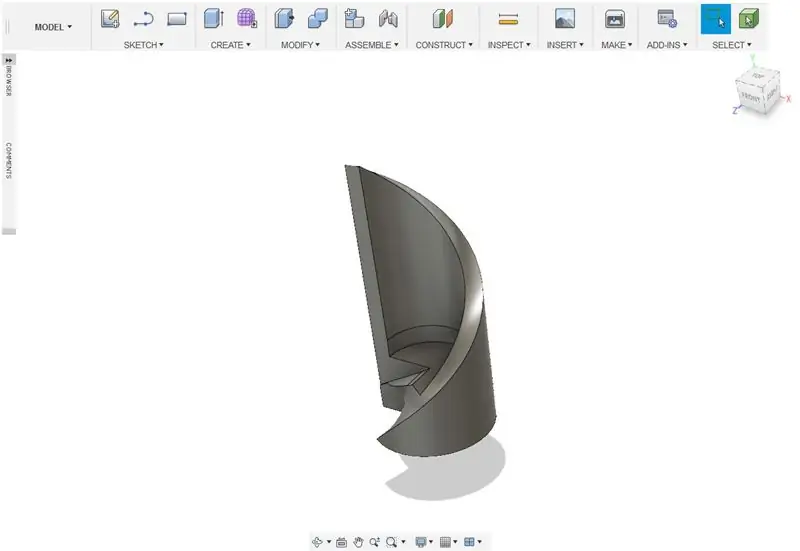
11. Opret en ny cylinder. Denne skal have en diameter, der matcher størrelsen på kronbladets indre kerne og strække sig under formen.
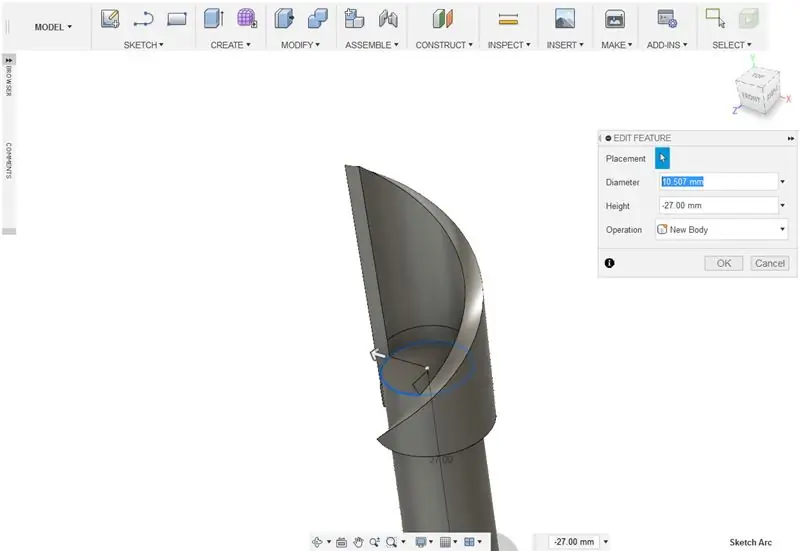
12. Kombiner formerne med cylinderen som værktøjslegemer og betjeningen som skåret.
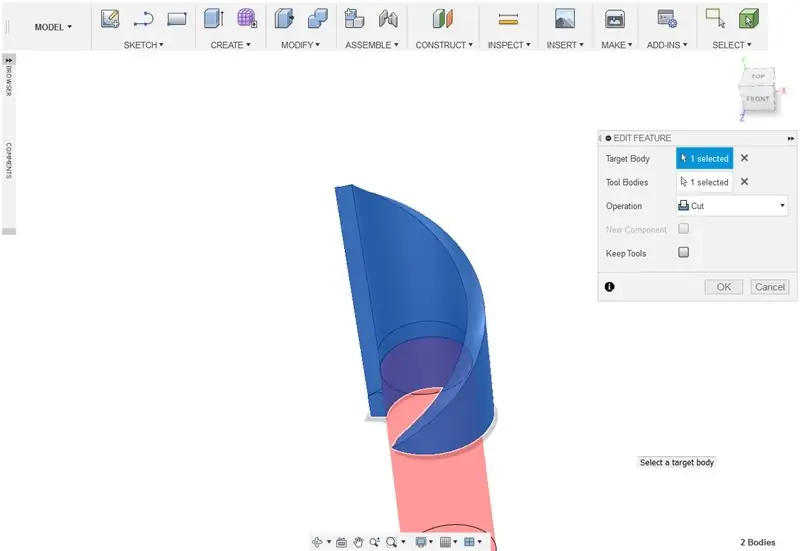
13. Vælg kronbladets bundflade. Forlæng bunden efter ønske.
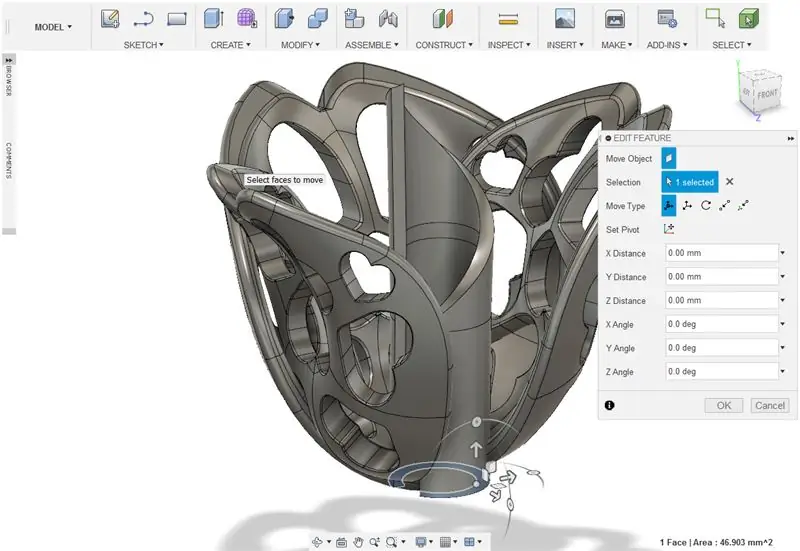
14. Rund de øverste kanter af det midterste kronblad ud med filetværktøjet. Giv den 1 mm filet.
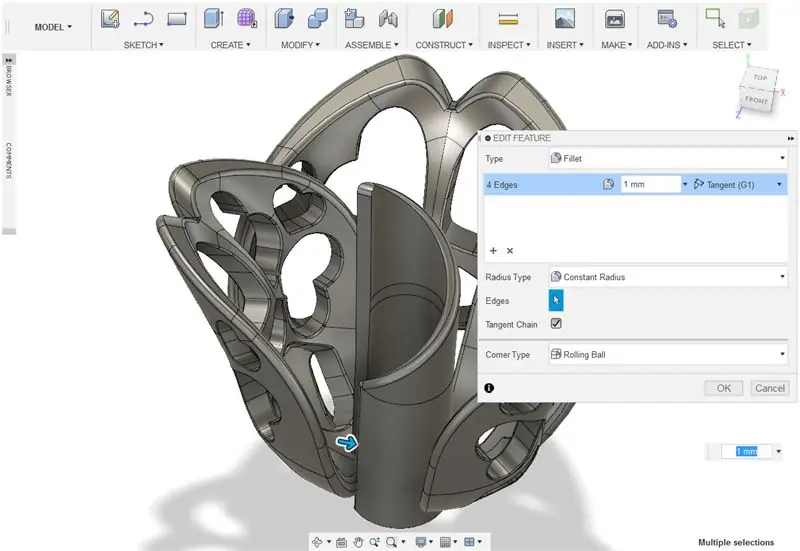
Trin 8: Design af de omgivende kronblade
1. Opret en cylinder. Indstil diameteren til 16 mm og højden til 25 mm. Slign til midten af blomsten.
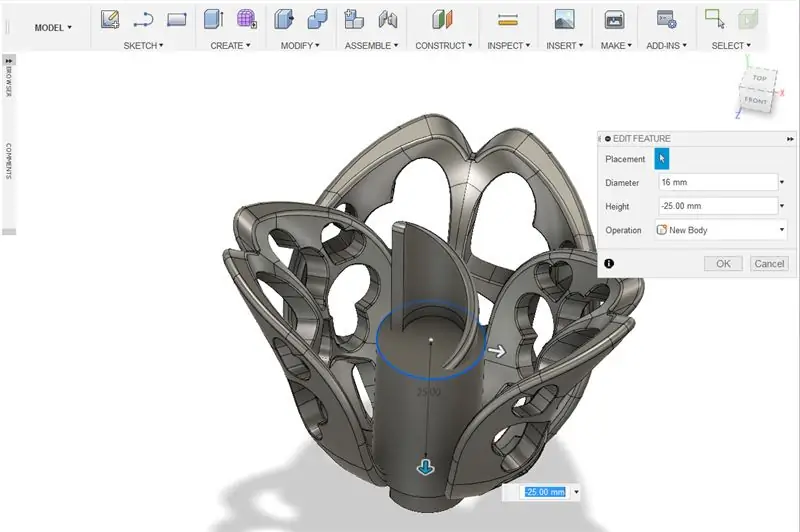
2. Opret endnu en cylinder tilpasset den første. Indstil diameteren til 20 mm og højden til 25 mm.
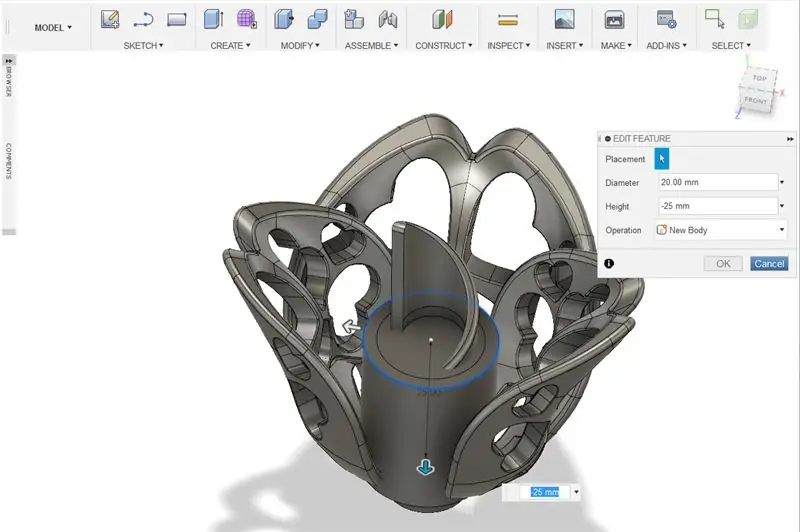
3. Kombiner formerne med den største cylinder som mållegeme. Indstil operationen til at skære.
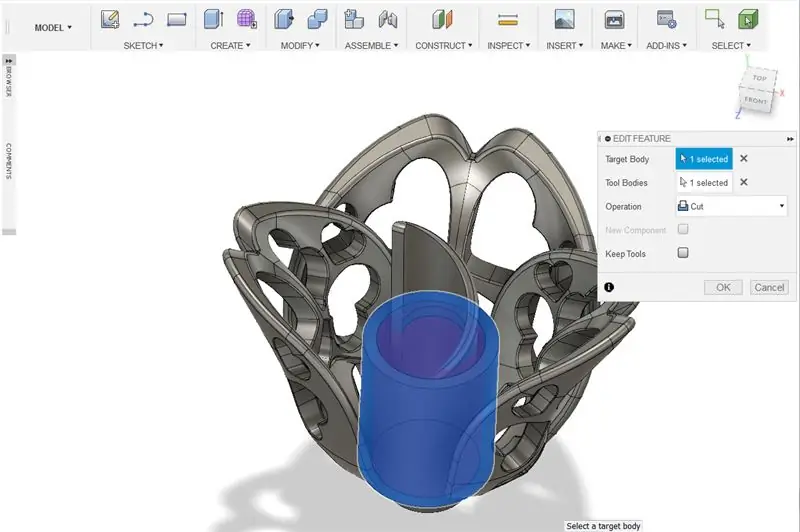
4. Opret en stor kasse, der er stor nok til at dække halvdelen af cylinderen, der lige er lavet.
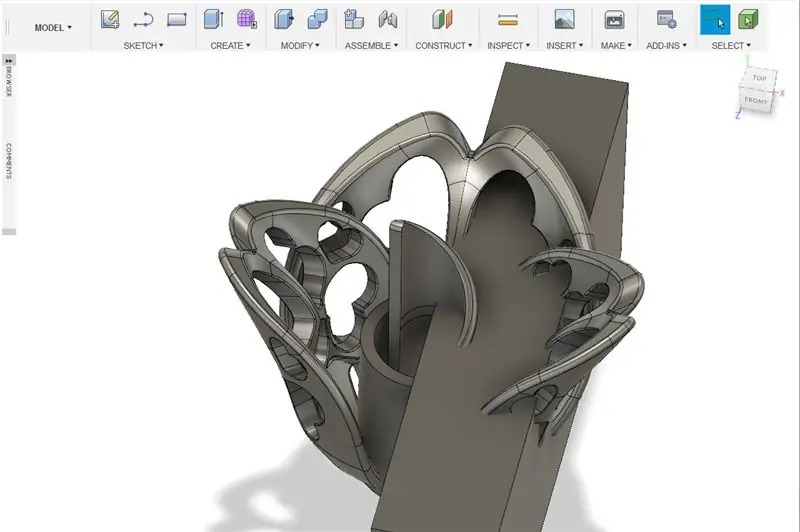
5. Kombiner figurerne med boksen som værktøjslegemer. indstil operationen til at skære.
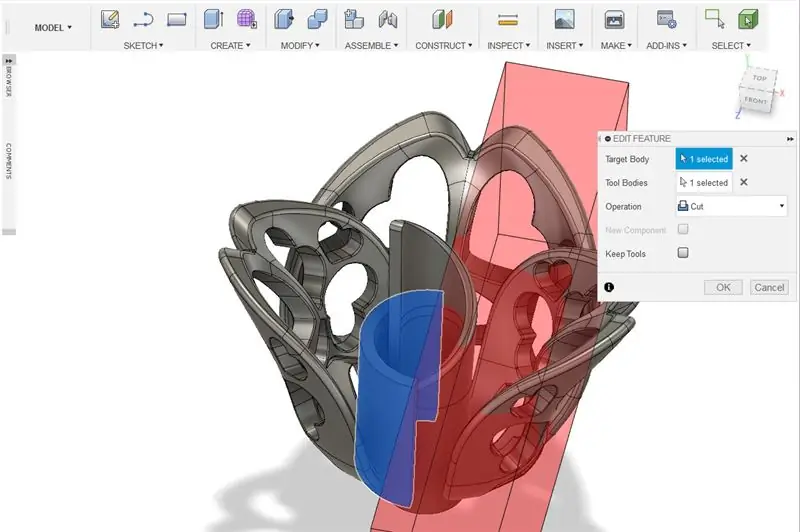
6. Brug filetværktøjet til at afrunde formens kanter.
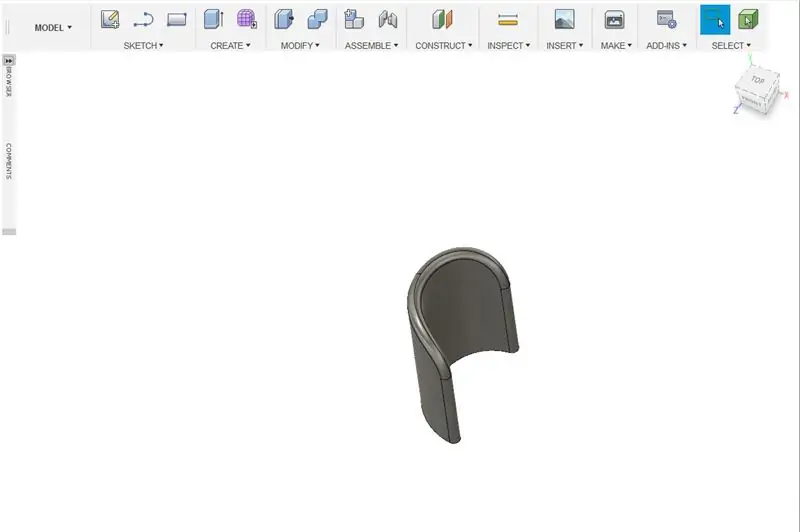
7. Opret dubletter af formen. Brug skalaen og bevægelsesværktøjerne til at lave variationer af de indre kronblade og arrangere dem i en blomstlignende position.
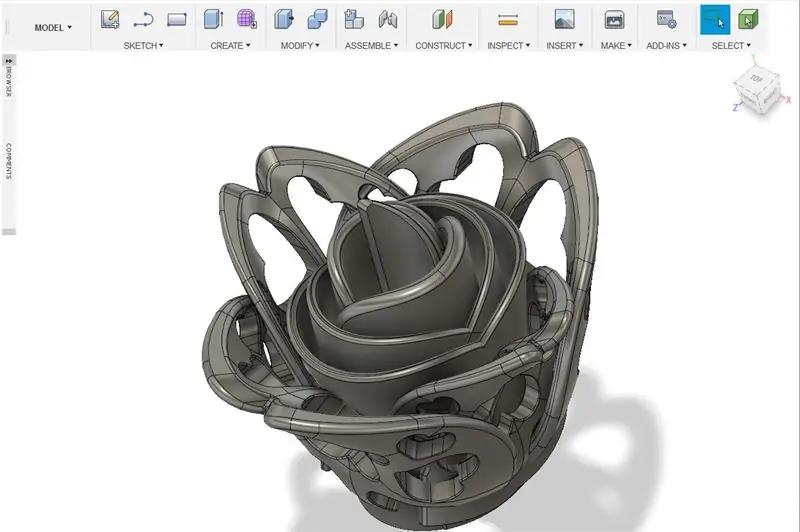
8. Kombiner de indre kronblade. Indstil operationen til at deltage.
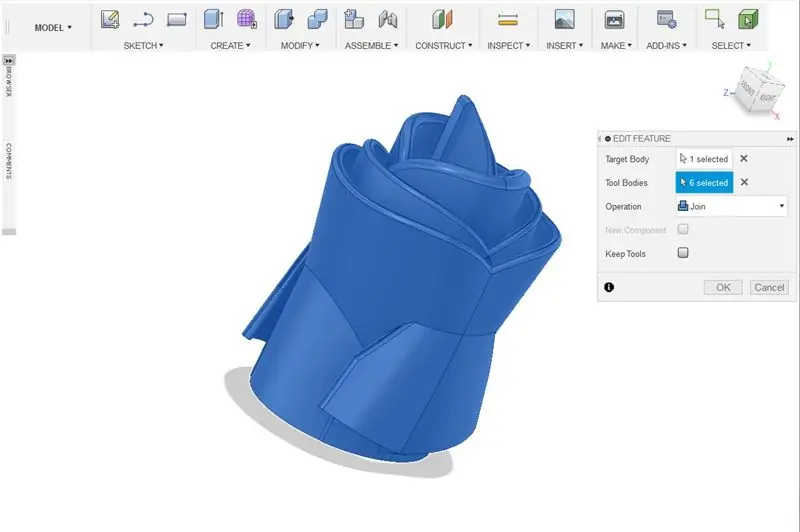
9. Opret en stor kasse, der dækker omkring halvdelen af de flettede midterblade.
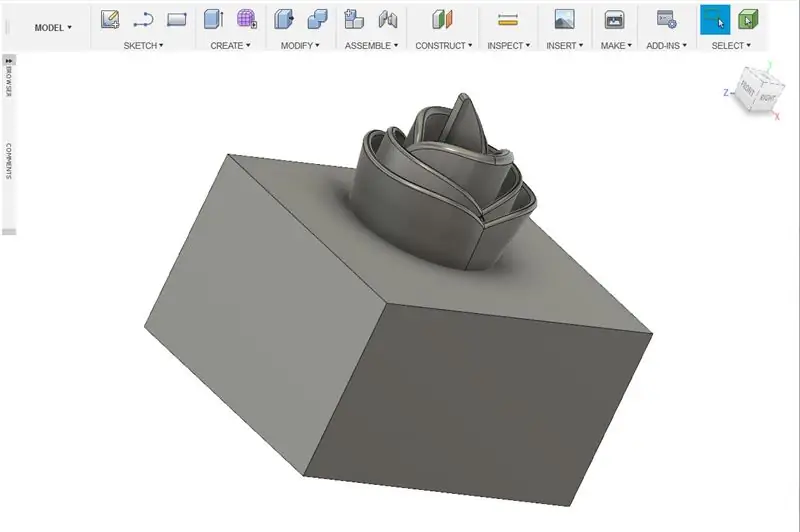
10. Kombiner de midterste kronblade og boksen med æsken som værktøjskroppe. Indstil operationen til at skære.
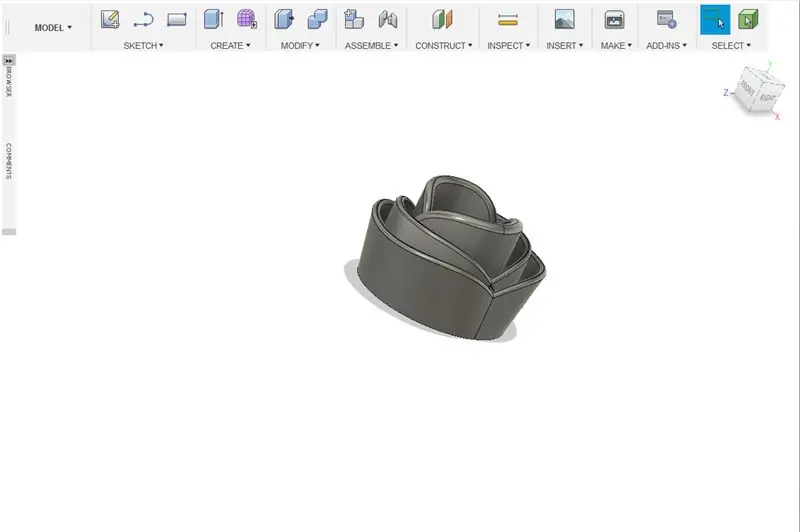
11. Opret en 30 mm kugle. Placer kuglen i bunden af midterbladene.
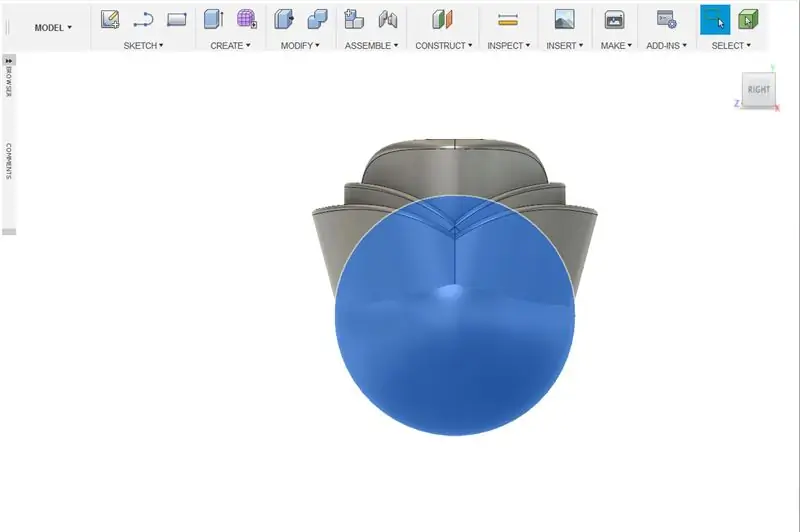
12. Opret en kasse, der dækker en øverste del af kuglen.
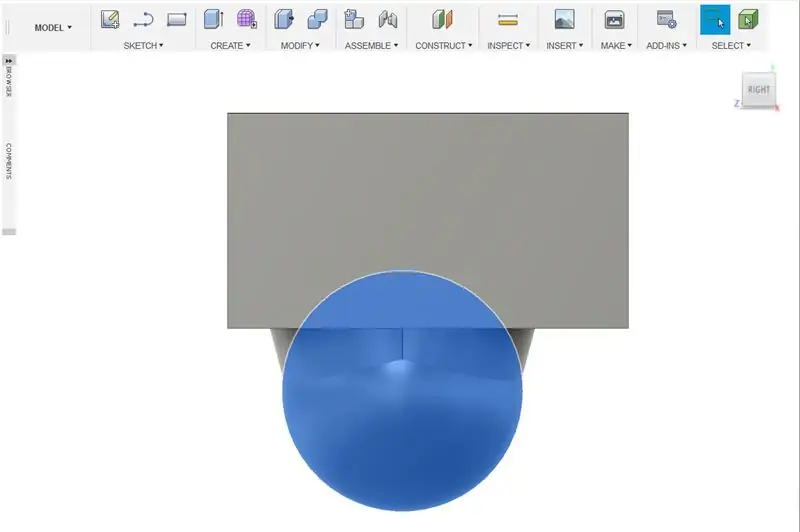
13. Kombiner kassen og kuglen. Indstil kuglen som mållegeme og boksen som værktøjskroppe. Indstil operationen til at skære.
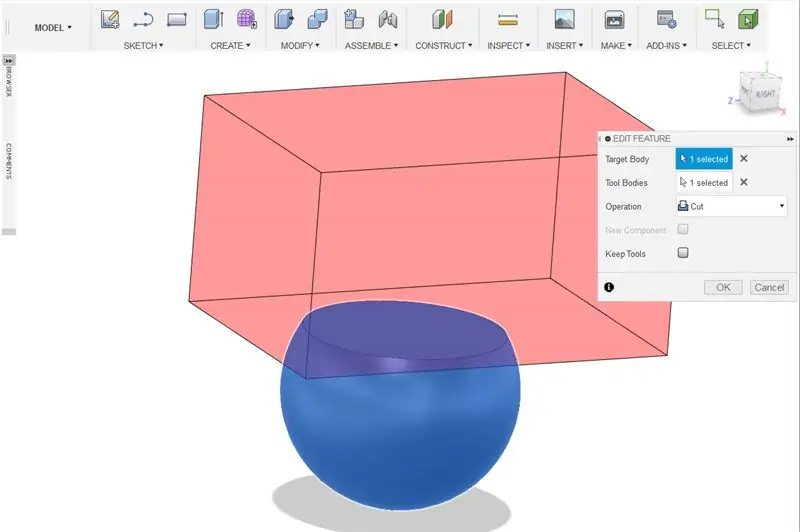
14. Opret en cylinder, der er omkring 30 mm i diameter og 29 mm i højden.

15. Vælg Udkast under menuen Rediger. Vælg cylinderens øverste flade til flyet og cylinderens side til fladerne. Giv cylinderen et -22 graders dybgang.
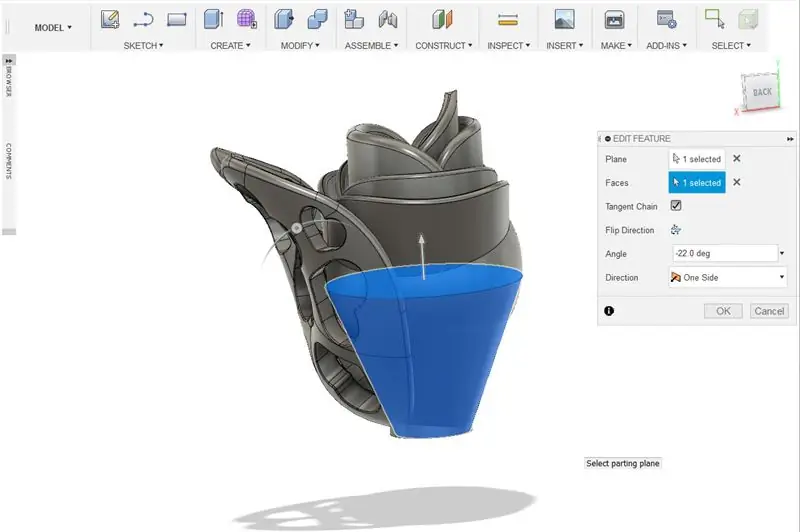
16. Kombiner den tilspidsede cylinder med kuglen og de indre kronblade.
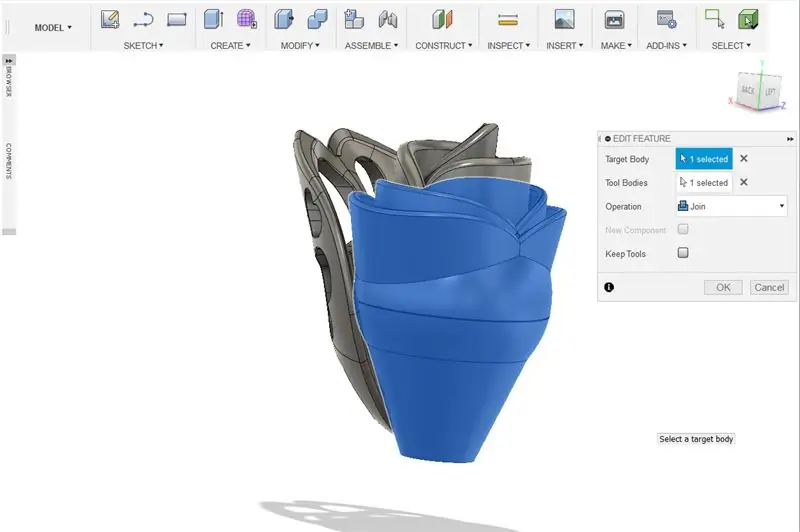
17. Opret cirka en 20 mm cylinder med en højde på 19 mm
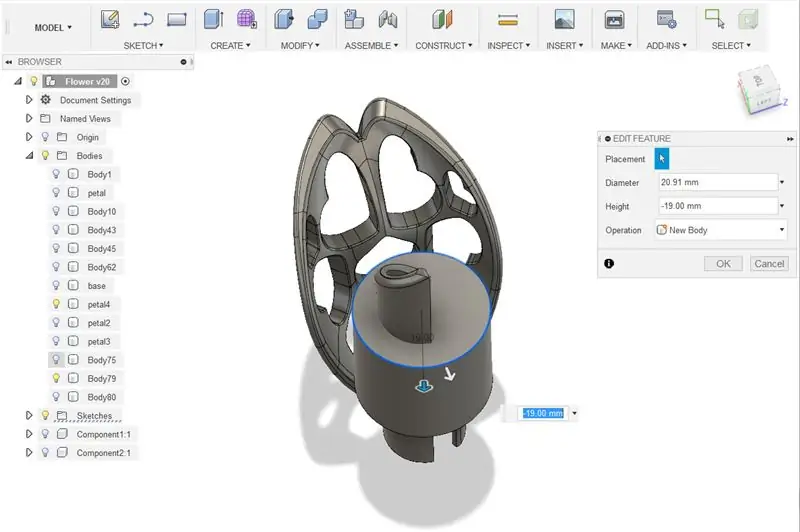
18. Rund den nederste kant af cylinderen med filetværktøjet. Cirka 6,5 mm burde fungere.

19. Kombiner den første form (kuglen med cylinderen tilspidset) med cylinderen med den afrundede bund. Indstil den første form som mållegemet og cylinderen med den afrundede bund som værktøjskropperne. Indstil operationen som cut.
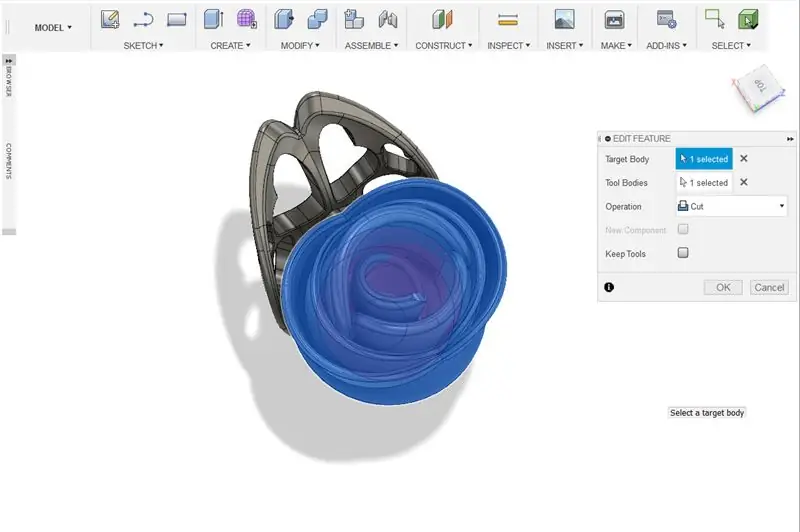
Trin 9: Blomstringsindsats
1. Lav i bunden af den kombinerede form en cylinder (ca. 12,7 mm i diameter og 5 mm i højden). Cylinderen skal stikke let ud i bunden af blomsten.
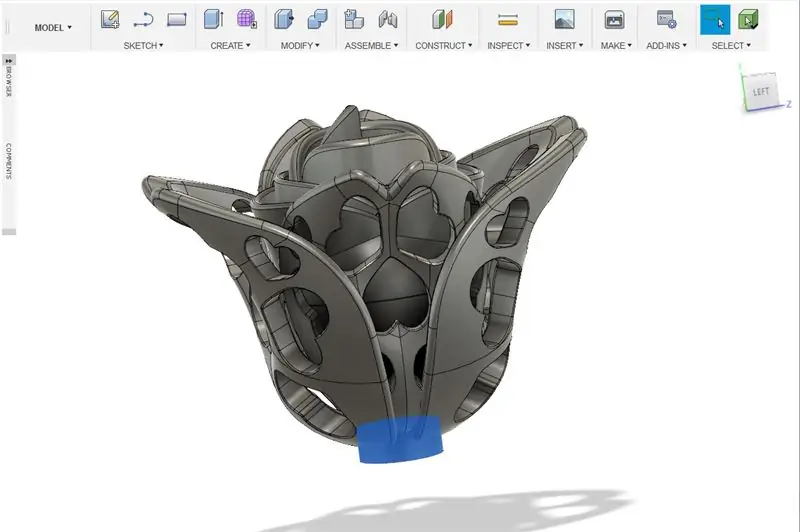
2. Kombiner alle kronblade til bundcylinderen.
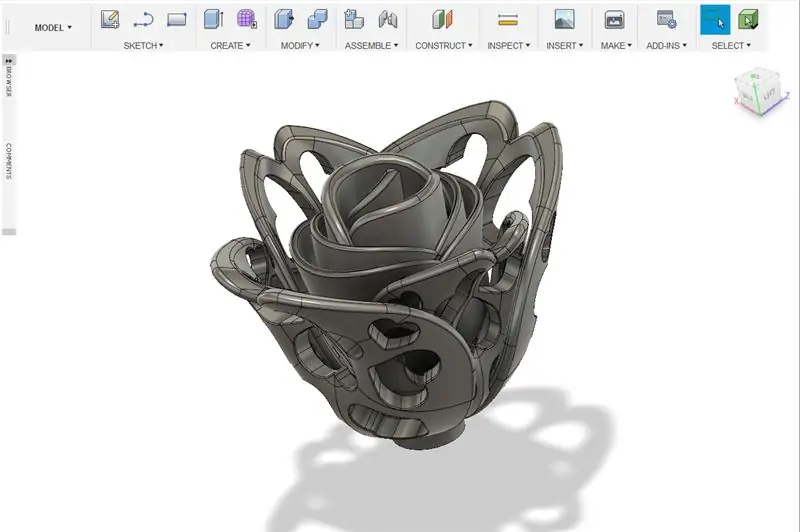
3. Vælg forsiden af den fremstående cylinder. Gå tættere på kronbladene.

4. Opret en anden cylinder i bunden af blomsten. Indstil diameteren til ca. 12,7 mm og 5 mm i højden.
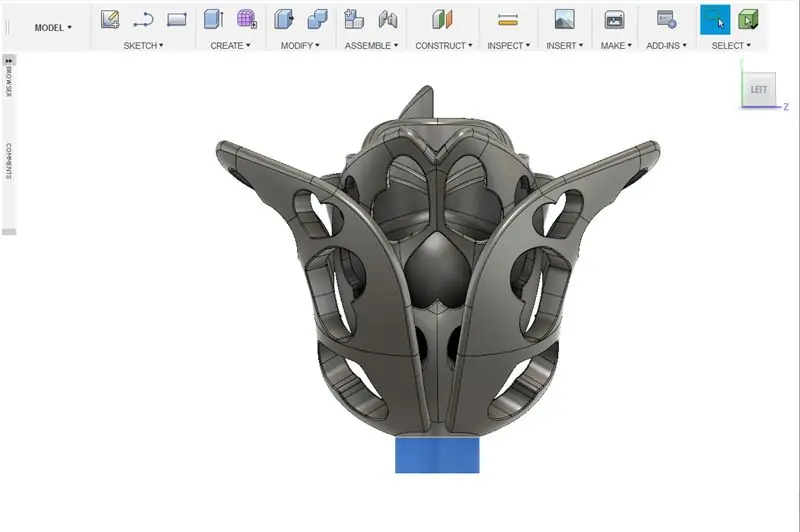
5. Vælg tråd i menuen Opret. Vælg cylinderens side. Tjek Modeled og brug anbefalede indstillinger. tryk ok.
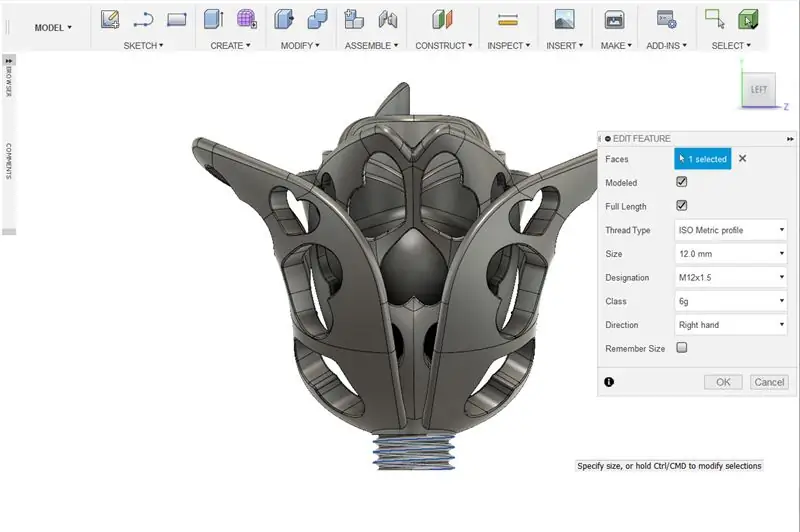
6. Kombiner den gevindskårne cylinder til blomsten.
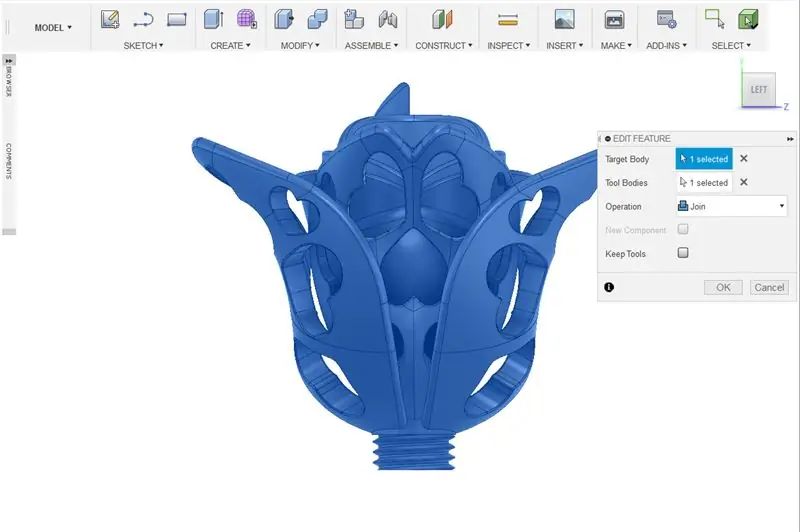
Trin 10: Design af stilk
1. Opret endnu en cylinder over den gevindskårne del af blomsten. Indstil diameteren til ca. 12,7 mm og 5 mm i højden. Navngiv dette "Indsæt snit"
2. Opret en cylinder over den gevindskårne del af blomsten. Indstil diameteren til cirka 18 mm og højden til cirka 8 mm. Navngiv denne model Stam.
3. Opret en duplikat af stamme. Vælg Udkast i menuen Rediger. Vælg den øverste flade af stilken duplikat som flyet og cylinderens side som fladerne. Indstil vinklen til -25 grader.
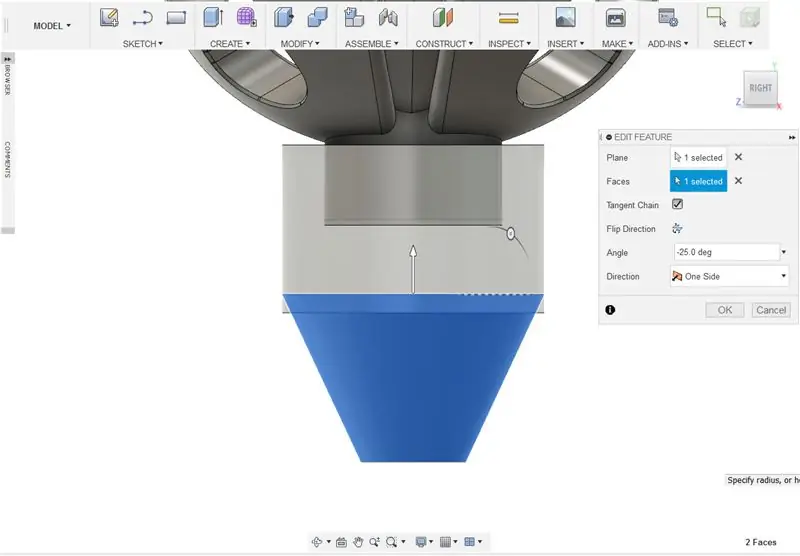
4. Kombiner de to trinstykker. Indstil drift som join. Kombiner derefter stammen med skæret Indsæt. Indstil indsatsc -snitstykket som værktøjskroppe, og indstil operationen til at skære.
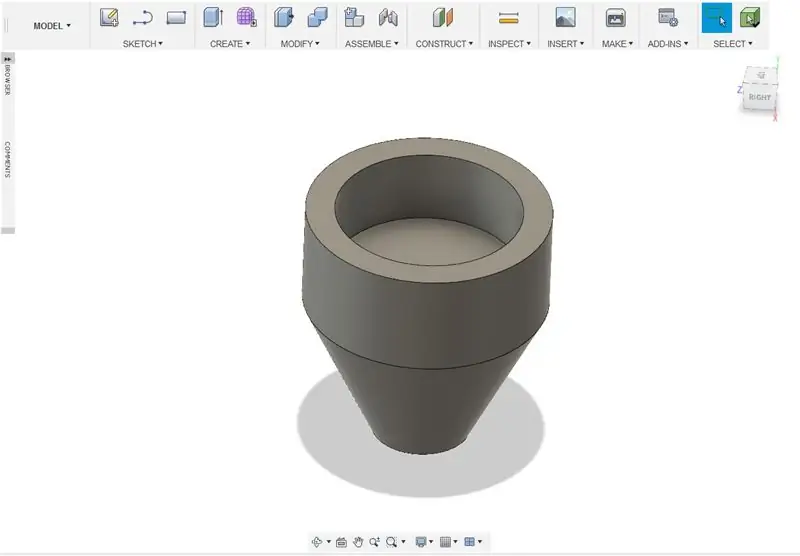
5. Vælg tråd i menuen Opret. Vælg de indvendige vægge i indsatsudskæringen. Tjek på modelleret. Brug de samme indstillinger som tråden til blomsterindsatsen.
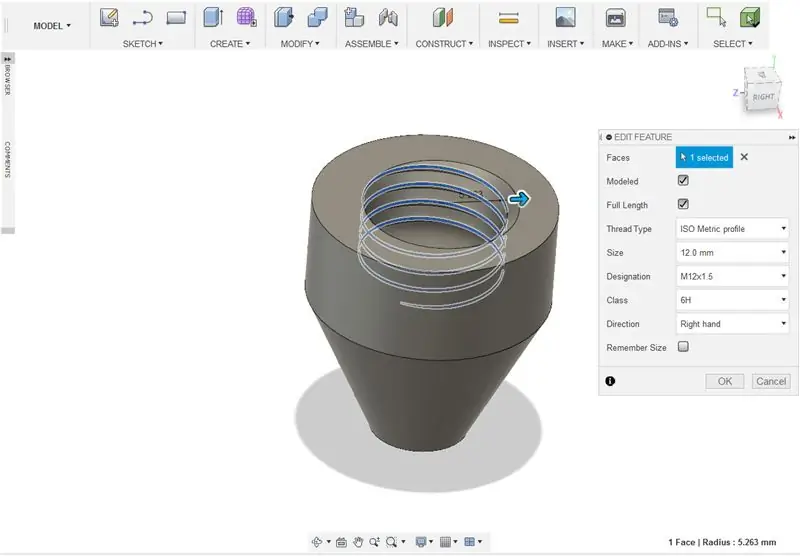
6. Brug filetværktøjet til at afrunde siderne af stilken.
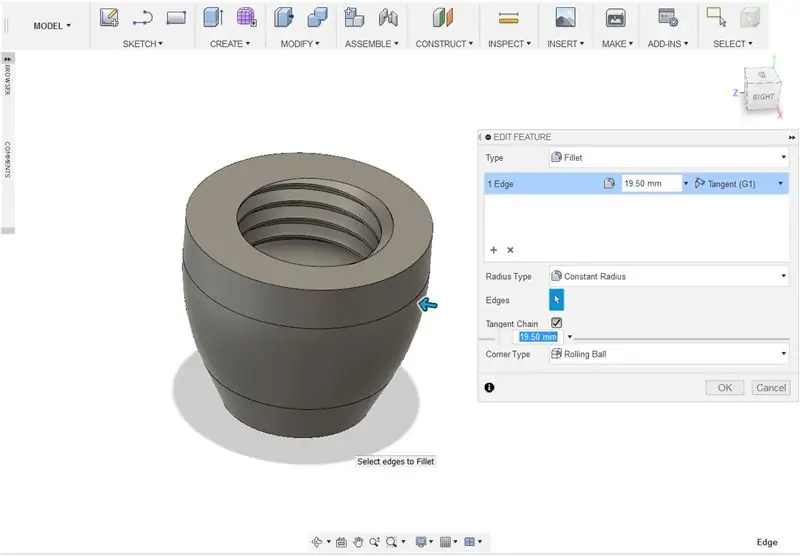
7. Brug filetværktøjet til at afrunde den øverste yderkant af stilken.
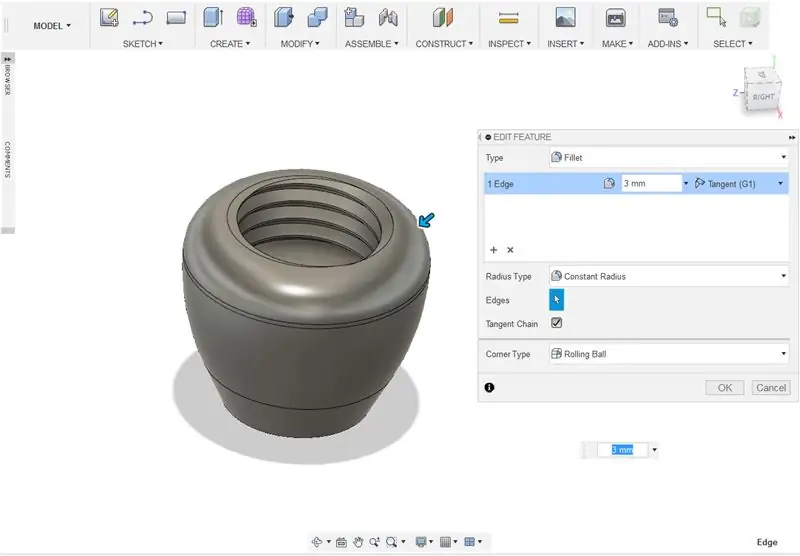
8. Vælg stilkens bundflade. Ved hjælp af flytteværktøjet (M -tasten) forlænges basen.
9. Tryk på E -tasten for at åbne Ekstruderingsværktøj. Forlæng stammen til omkring 50 mm. Indstil operation til at deltage.
10. Brug filetværktøjet til at afrunde kanten af den ekstruderede stilk, hvor den fastgøres til bunden.
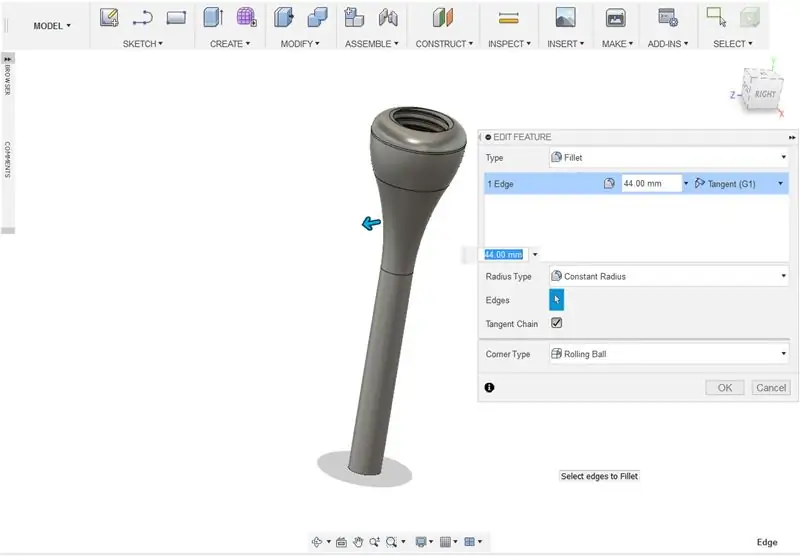
Trin 11: Design af Sepals
1. Skjul Sepal -kropsnettet fra tidligere. Brug skaleringsværktøjet til at ændre Skala Type til Ikke ensartet.
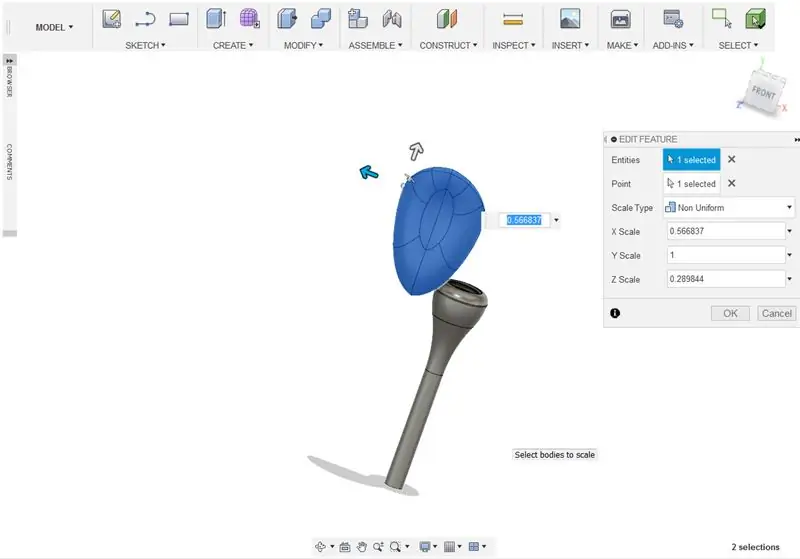
2. Opret en kasse over en del af bunden af sepalmasken. Skift operation 2 cut.
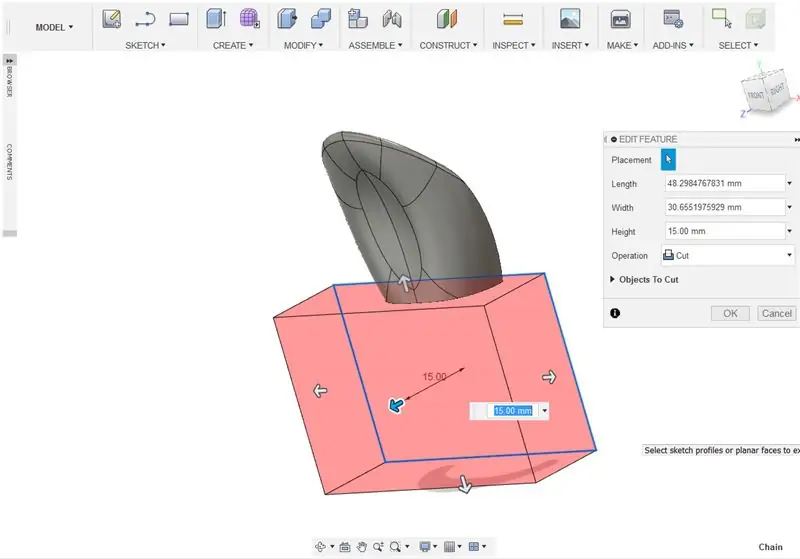
3. Ved hjælp af en ledsagelse af skalaen og bevægelsesværktøjerne kan du krige og manøvrere kålbladet i et bladlignende udseende på stammen.
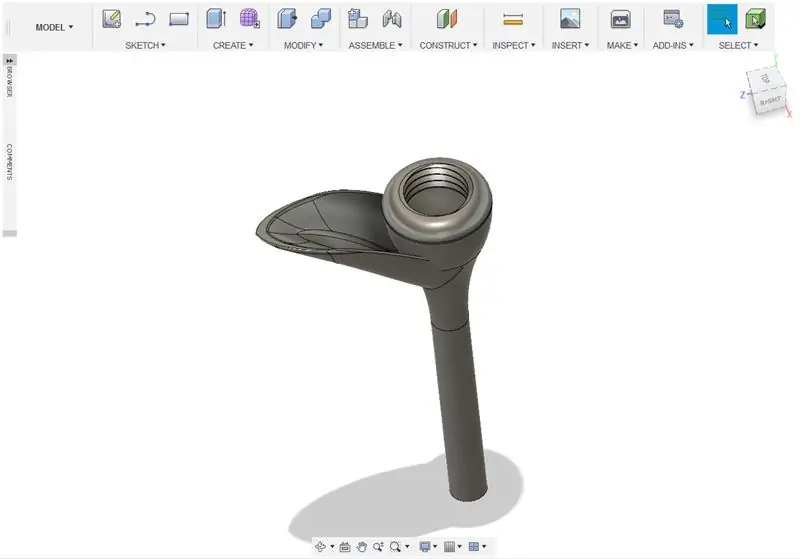
4. Brug filetværktøjet til at afrunde bundkanterne på bladbladet, der krydser stilken.
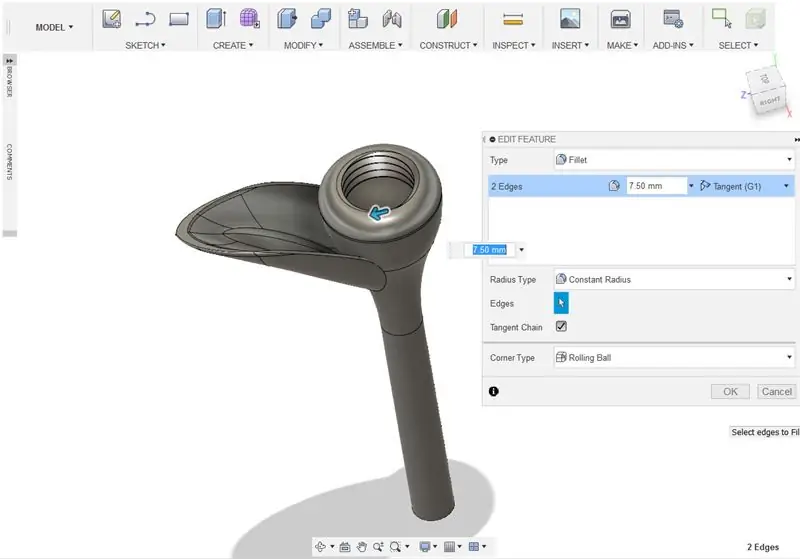
5. Kopier bladbladnet og manøvrer dubletten til et andet sted på stammen. Skala om ønsket for en lille variation.
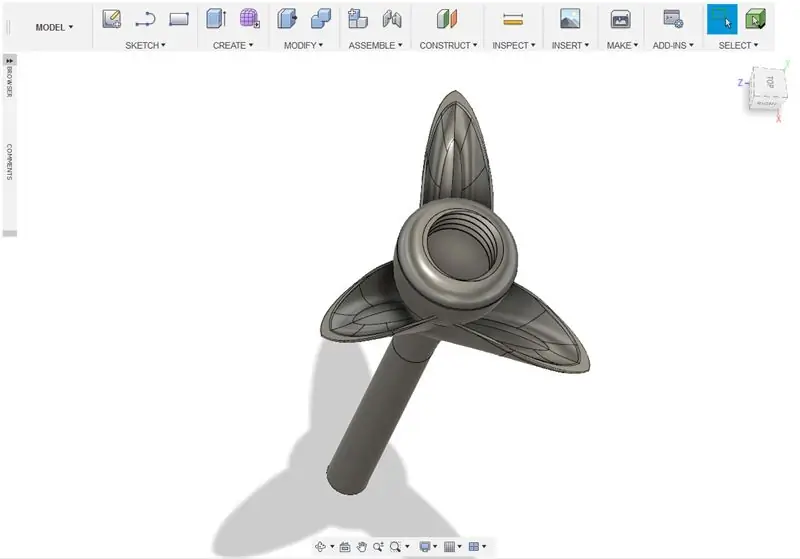
6. Kombiner bladblade til stilken. Brug filetværktøjet til at afrunde eventuelle fremspringende/ru kanter, hvor bladbladene krydser stilken
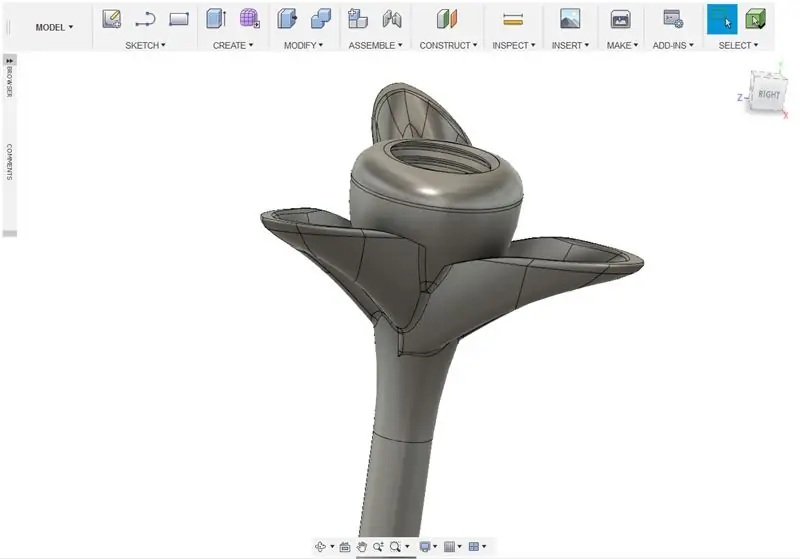
Trin 12: 3D -udskrivning
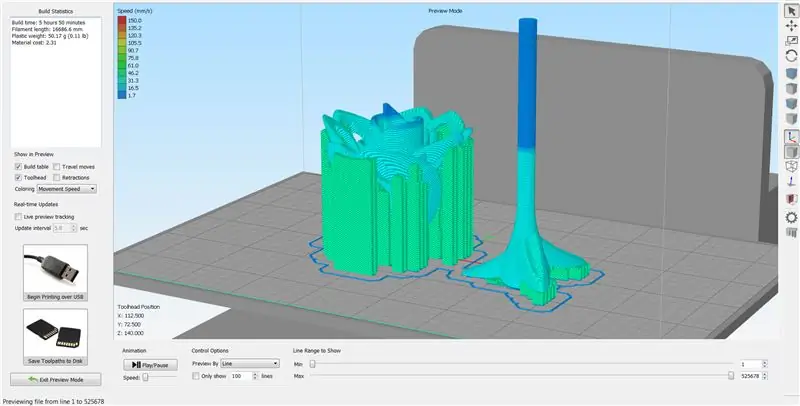
Eksporter blomsterblomsten ved hjælp af knappen 3D -print under menuen Make. Fjern markeringen i "Send til 3D Print Utility" for at tillade lagring af STL -filen.
Trykning
For de bedste resultater udskrives 0,2 mm med 20-30% fyld for blomsten. Print med 0,2 mm 40-50% fyld til stilken. Brug en supportopløsning på 1,5 -2 mm og overhængsdetektering på 25 grader for de bedste resultater.
Trin 13: Endeligt resultat


Når udskrivningen er færdig, skal du fjerne udskriftsstøtterne. Vrid blomsten ind i stilken, og du fik en unik gave og dekoration!
Vil du springe designfasen over og bare udskrive filerne?
Filer til denne instruerbare kan købes på Myminifactory.com (link)


Nummer to i Epilog X -konkurrencen
Anbefalede:
3D -printbar drone: 4 trin (med billeder)

3D -printbar drone: Det kan være sjovt at flyve med en drone, men hvad med at flyve med en drone designet af dig? Til dette projekt laver jeg en drone formet som en skydiver, men du er fri til at lade din kreativitet flyde og designe en drone formet som en edderkop, dinosaur, stol eller hvad du nu
Oplyst LED Holocron (Star Wars): Made in Fusion 360: 18 trin (med billeder)

Oplyst LED Holocron (Star Wars): Made in Fusion 360: Jeg er meget dejlig, når jeg arbejder med Fusion 360 for at skabe noget smukt, især til at lave noget med belysning. Hvorfor ikke lave et projekt ved at kombinere Star Wars -film med belysning? Derfor besluttede jeg at lave dette instruerbare projekt
Lydhøjttaler Makeover: DIY (Made in Fusion 360): 18 trin (med billeder)

Lydhøjttaler Makeover: DIY (Made in Fusion 360): Jeg har et par højttalere, som jeg lavede for 2 ½ år siden. Men højttalerkasserne er uorganiserede og brugte meget plads. Derfor vil jeg gerne lave min lydhøjttaler om ved at lave kassen eller kassen i 3D -udskrivning. Højttaleren er kun god til computere
Design en 8 Bit Star Tree Topper i Fusion 360: 7 trin (med billeder)

Design en 8 Bit Star Tree Topper i Fusion 360: Tilføj noget tegn til dit juletræ i år med en 3D -printet 8 bit stjernet træ topper. Følg med, mens jeg viser dig, hvor enkelt det er at designe stjernen i Fusion 360. Jeg har også givet et link til STL -filen her, så du kan udskrive min model
Printbar LED -lampe: 5 trin

Printbar LED -lampe: Dette er en printbar LED -lampe med WS2812 LED'er. De kan forsynes via USB, strømforsyning eller med en Arduino. Følg mig på Instagram for de seneste nyheder https://www.instagram.com/ernie_meets_bert
